
User’s Manual
Brugermanual
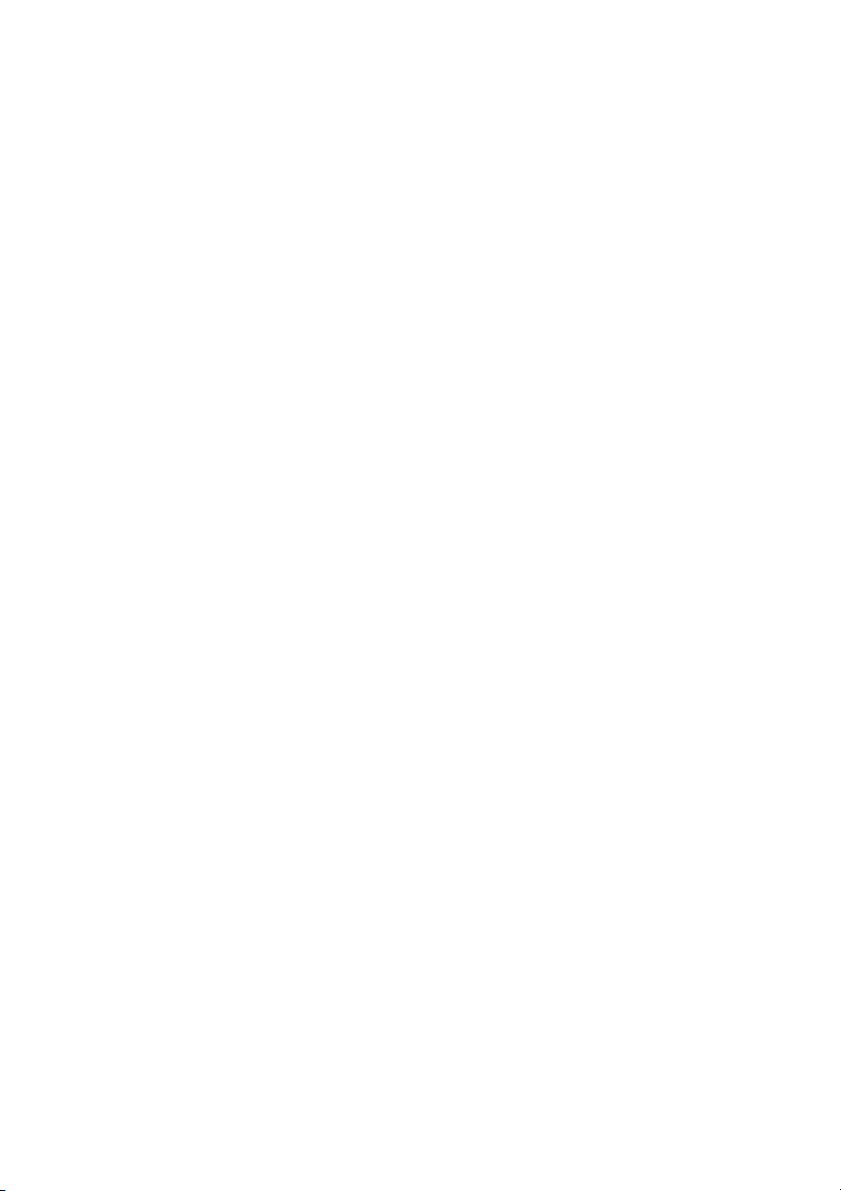
Revision: R00
(Januar 2006)
Varemærker
Alle navne og produktnavne er varemærker eller registrerede varemærker af
deres respektive firmaer.
Bemærk
Informationen i denne manual kan ændres uden forudgående varsel.
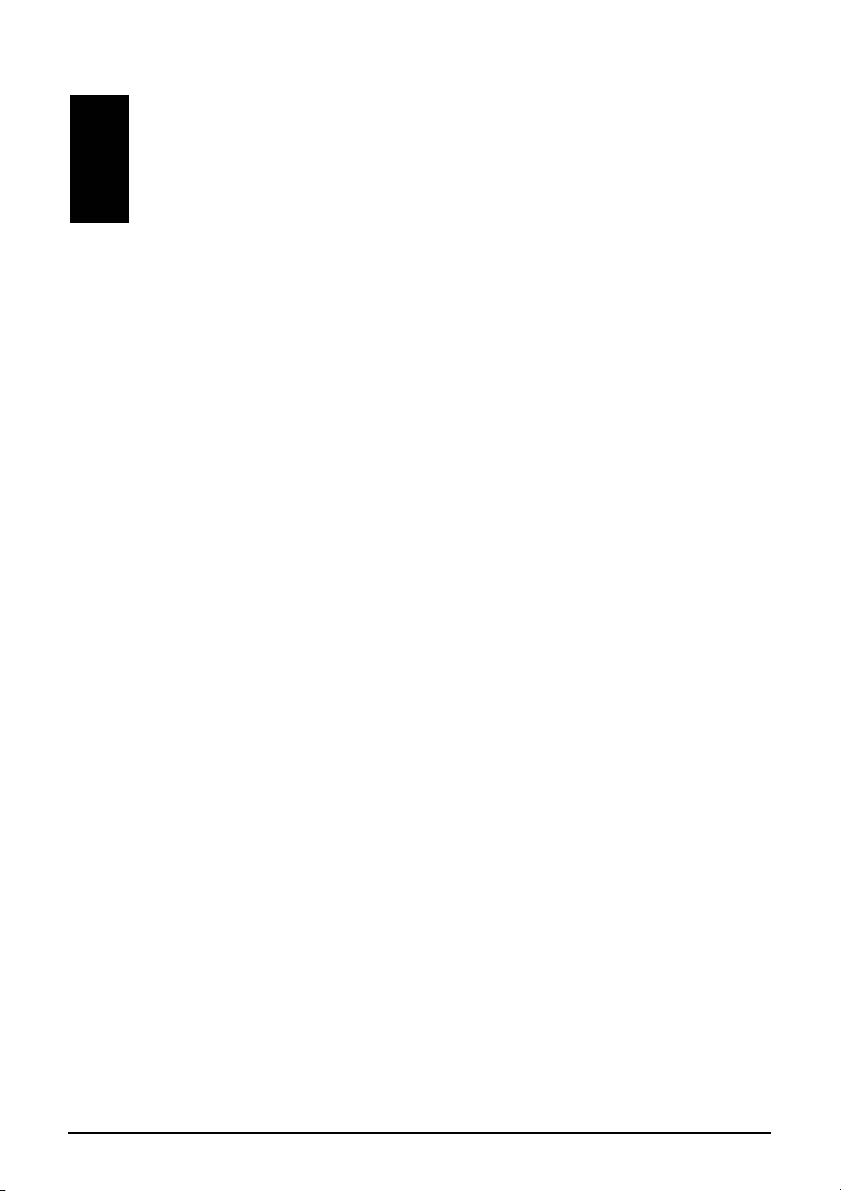
Indholdsfortegnelse
Forord .................................................................................................vii
1 Kom i gang..................................................................................1-1
1.1 Identificer hardwarekomponenter.........................................1-1
Komponenter på forsiden.....................................................1-1
Komponenter på bagsiden...................................................1-3
Komponenter på venstre side..............................................1-4
Komponenter på højre side..................................................1-5
Komponenter på toppen.......................................................1-6
Komponenter i bunden.........................................................1-6
1.2 Installering af SIM kort og batteri .........................................1-7
1.3 Opladning af batteriet...........................................................1-8
1.4 Tænd og sluk for A701.........................................................1-9
Tænd for første gang ...........................................................1-9
Sluk......................................................................................1-9
Strømsparemodus..............................................................1-10
1.5 Installering af Microsoft ActiveSync ...................................1-11
1.6 Brug af din A701 i bilen......................................................1-13
Brug af bilholder.................................................................1-13
Forbindelse af biloplader....................................................1-14
1.7 Udvid din A701...................................................................1-15
Brug af SD/MMC kort.........................................................1-15
2 Grundlæggende betjening.........................................................2-1
2.1 Brug af pegepind..................................................................2-1
2.2 Brug af navigationsknappen.................................................2-2
2.3 Dagens skærm.....................................................................2-2
Quick Launch.......................................................................2-3
Mio menu .............................................................................2-4
i
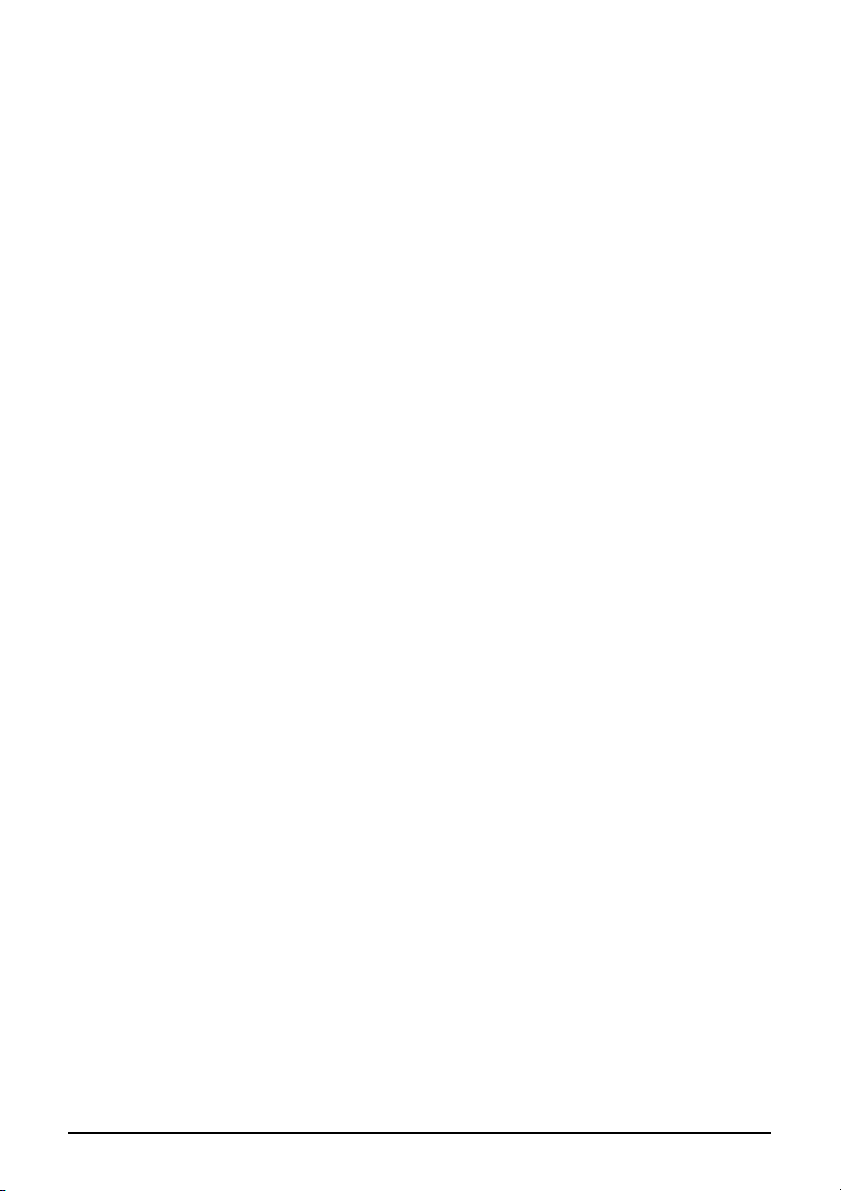
Landskabsmodus.................................................................2-5
2.4 Navigationslinie og værktøjslinie..........................................2-5
2.5 Kør programmer...................................................................2-6
2.6 Genvejsmenuer....................................................................2-7
2.7 Påmindelser.........................................................................2-7
2.8 Indtast information................................................................2-8
Indtast tekst ved brug af indtastningspanel..........................2-8
Skriv på skærmen..............................................................2-10
Tegn på skærmen..............................................................2-13
Optag en meddelelse.........................................................2-15
Brug af My Text..................................................................2-17
2.9 Sikkerhed på A701.............................................................2-18
Lås tastatur ........................................................................2-18
Lås enhed ..........................................................................2-19
Lås telefonen......................................................................2-20
3 Brug af telefon............................................................................3-1
3.1 Om din telefon......................................................................3-1
Før du starter .......................................................................3-1
Telefon faciliteter..................................................................3-2
3.2 Tænd og sluk for telefonfaciliteter........................................3-2
Sluk for telefonen.................................................................3-2
Tænd for telefonen...............................................................3-3
Start Microsoft Phone...........................................................3-3
Ikoner for telefonstatus.........................................................3-3
3.3 Grundlæggende telefonbetjening.........................................3-4
Lav et opkald........................................................................3-4
Besvar et opkald ..................................................................3-9
Afvis et opkald......................................................................3-9
Afslut et opkald...................................................................3-10
Administrere mere end et opkald.......................................3-10
Juster telefonens volumen.................................................3-13
Gør et opkald lydløst..........................................................3-14
Brug højtalertelefon............................................................3-14
Optioner under opkald........................................................3-14
3.4 Tag en note under et opkald..............................................3-16
3.5 Brug af opkaldshistorie.......................................................3-17
Se opkaldshistorie..............................................................3-17
Administrer opkaldshistorie................................................3-18
ii
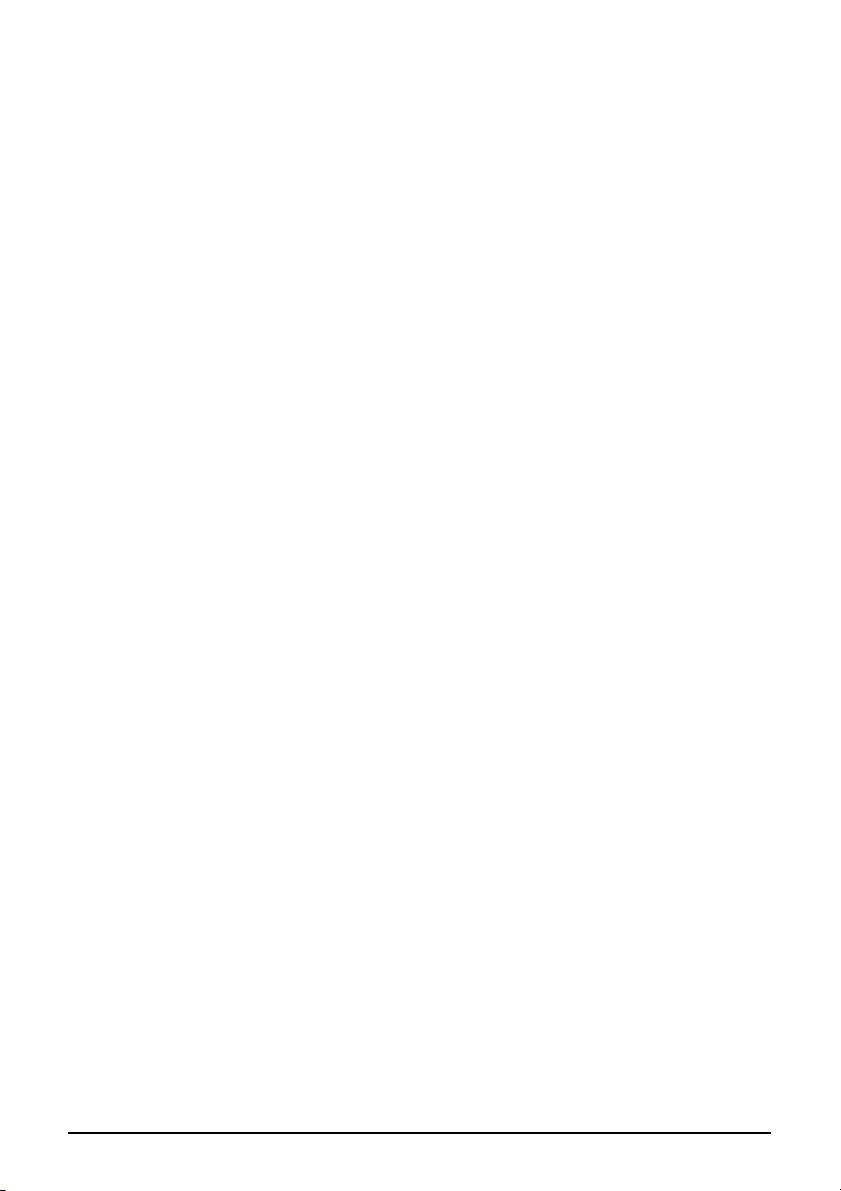
Tilføj en indtastning til kontakter ved brug af
opkaldshistorie...................................................................
3.6 Brug af hurtigopkald...........................................................3-19
Lav et hurtigopkald.............................................................3-19
Redigering af et hurtigopkald.............................................3-20
Sletning af et hurtigt opkald................................................3-20
3.7 Afsendelse af en tekstbesked fra en telefon......................3-21
Med anvendelse af kortnumre............................................3-21
Med anvendelse af telefontastaturet..................................3-21
3.8 Administrer telefonnumre...................................................3-22
Microsoft Contacts: overfør kontakter................................3-22
SIM kort: overfør og tilføj punkter .......................................3-23
3.9 Tilpas din telefon................................................................3-24
Ændre telefonindstillinger...................................................3-24
Ændring af serviceindstillinger...........................................3-25
Ændre indstillinger for netværk..........................................3-27
3.10 Yderligere telefonoperationer.............................................3-28
Kontroller din tale mail........................................................3-28
Lav et nødopkald................................................................3-28
Lav et internationalt opkald................................................3-28
4 Styring af din A701.....................................................................4-1
4.1 Styring af strøm....................................................................4-1
Lave batterisignaler og funktioner........................................4-1
Strømstyring.........................................................................4-2
Strømsparetips.....................................................................4-3
4.2 Styring af hukommelse.........................................................4-5
Lager- og programhukommelse...........................................4-5
Ekstra hukommelse..............................................................4-5
4.3 Tilpasning af din A701..........................................................4-6
4.4 Find og organiser informationer.........................................4-10
4.5 Tilføje eller fjerne programmer...........................................4-11
Tilføje programmer.............................................................4-11
Fjern programmer ..............................................................4-13
3-18
5 Microsoft Pocket Outlook..........................................................5-1
5.1 Kalender: Planlægning af aftaler og møder .........................5-1
Oprette en aftale ..................................................................5-2
iii
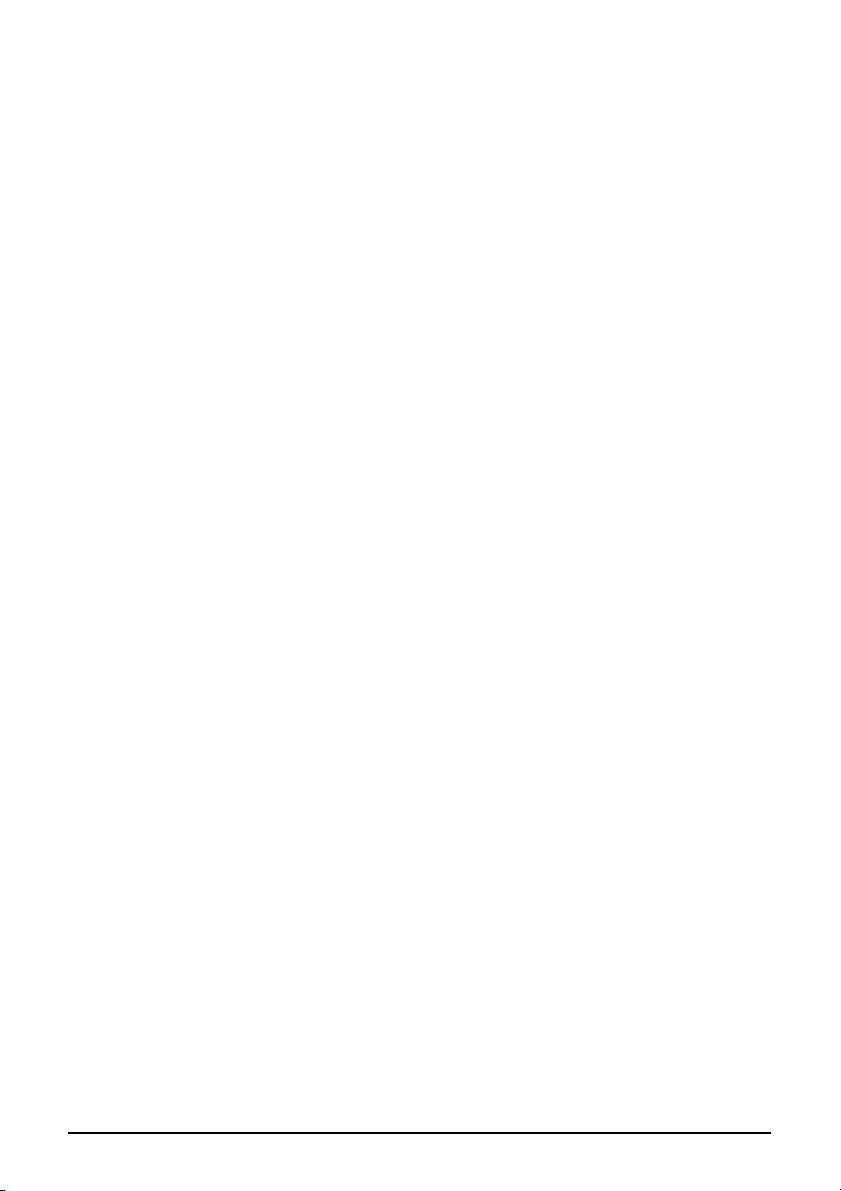
Således bruges kalenderens oversigtsskærm.....................5-3
5.2 Kontaktpersoner: Spore venner og kolleger.........................5-4
Oprettelse af en kontaktperson............................................5-5
Således bruges oversigtsskærmen over kontaktpersoner...5-6
5.3 Opgaver: Lav en liste over opgaver.....................................5-7
Oprette en opgave ...............................................................5-8
Således bruges oversigtsskærmen over opgaver................ 5-9
5.4 Notes: Opfangning af tanker og idéer................................5-10
Oprettelse af et notat..........................................................5-11
5.5 Messaging: Sende og modtage e-mail beskeder...............5-12
Downloade beskeder .........................................................5-12
Opsætning af en e-mail konto............................................5-15
Opret og send e-mail og SMS besked...............................5-15
Oprette og sende en MMS besked ....................................5-17
Modtage og se en MMS besked ........................................5-20
Besvare eller videresende en besked................................5-21
Flytte en besked.................................................................5-22
Slette en besked ................................................................5-22
Oprette eller ændre en besked signatur.............................5-23
Modtage vedhæftninger.....................................................5-23
Håndtering af foldere..........................................................5-24
6 Flere programmer.......................................................................6-1
6.1 ActiveSync ...........................................................................6-1
Synkronisere data................................................................6-2
6.2 Word Mobile.........................................................................6-3
Oprettelse af et dokument....................................................6-3
Åbne et dokument................................................................6-4
6.3 Excel Mobile.........................................................................6-5
Oprette en arbejdsmappe ....................................................6-5
Åbne en arbejdsmappe........................................................6-6
6.4 PowerPoint Mobile...............................................................6-7
6.5 Pocket MSN.........................................................................6-8
Logge sig ind på til Pocket MSN..........................................6-9
Brug af Pocket MSN Messenger........................................ 6-10
Brug af MSN Hotmail .........................................................6-10
6.6 Windows Media Player.......................................................6-11
6.7 Kamera...............................................................................6-12
Tage billeder ......................................................................6-12
iv
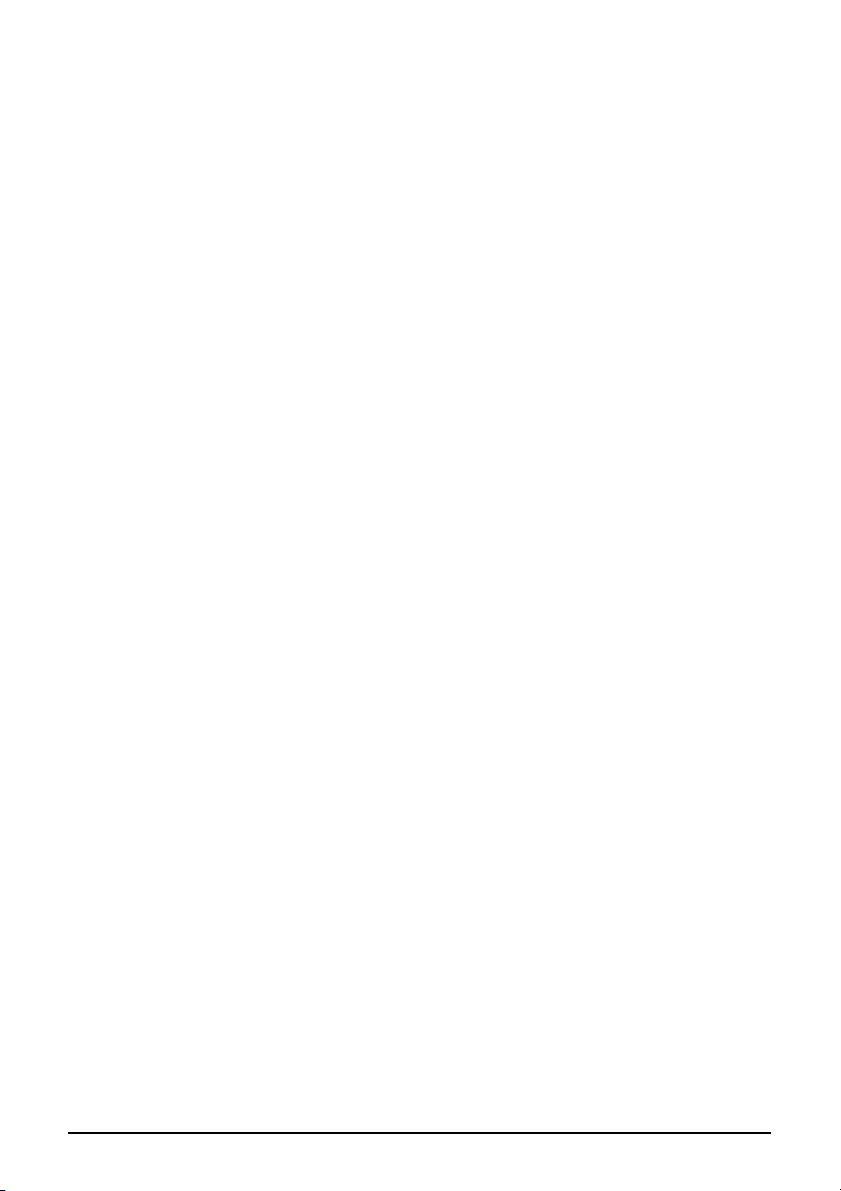
Tage kontinuerlige billeder.................................................6-14
Optage videoklip ................................................................6-15
Kameraindstillinger.............................................................6-16
6.8 Pictures & Videos...............................................................6-17
Se billeder og starte videoklip............................................6-17
6.9 Lommeregner.....................................................................6-19
6.10 Modem link.........................................................................6-20
6.11 Terminal Services Client....................................................6-21
Tilslutning til en fjernserver ................................................6-21
Afbryde og afslutte en session...........................................6-22
6.12 Ekstra programmer............................................................6-22
Location Call ......................................................................6-22
Hurtig position....................................................................6-24
TMC ...................................................................................6-26
Pakken K-Lite Codec .........................................................6-26
7 Sådan bliver du tilsluttet............................................................7-1
7.1 Tilslutningsopsætninger.......................................................7-1
GPRS tilslutning...................................................................7-1
Modemopkobling ..................................................................7-2
Trådløs netværkstilslutning..................................................7-3
7.2 Brug af Bluetooth .................................................................7-5
Tænde og slukke for Bluetooth............................................7-5
Overføre filer via Bluetooth ..................................................7-6
Bluetooth partnerskab..........................................................7-7
7.3 Således bruges Internet Explorer Mobile...........................7-10
Surfe på Internettet ............................................................7-11
Håndtering af Foretrukne...................................................7-12
8 Fejlafhjælpning og vedligeholdelse .........................................8-1
8.1 Nulstille din A701 .................................................................8-1
8.2 Genoprette Fabriksindstillingen............................................8-2
8.3 Problemer med strøm ..........................................................8-3
8.4 Problemer med hukommelsen.............................................8-3
8.5 Skærmproblemer .................................................................8-5
8.6 Tilslutningsproblemer...........................................................8-6
Synkroniseringsproblemer ...................................................8-6
Kabeltilslutningsproblemer...................................................8-6
v
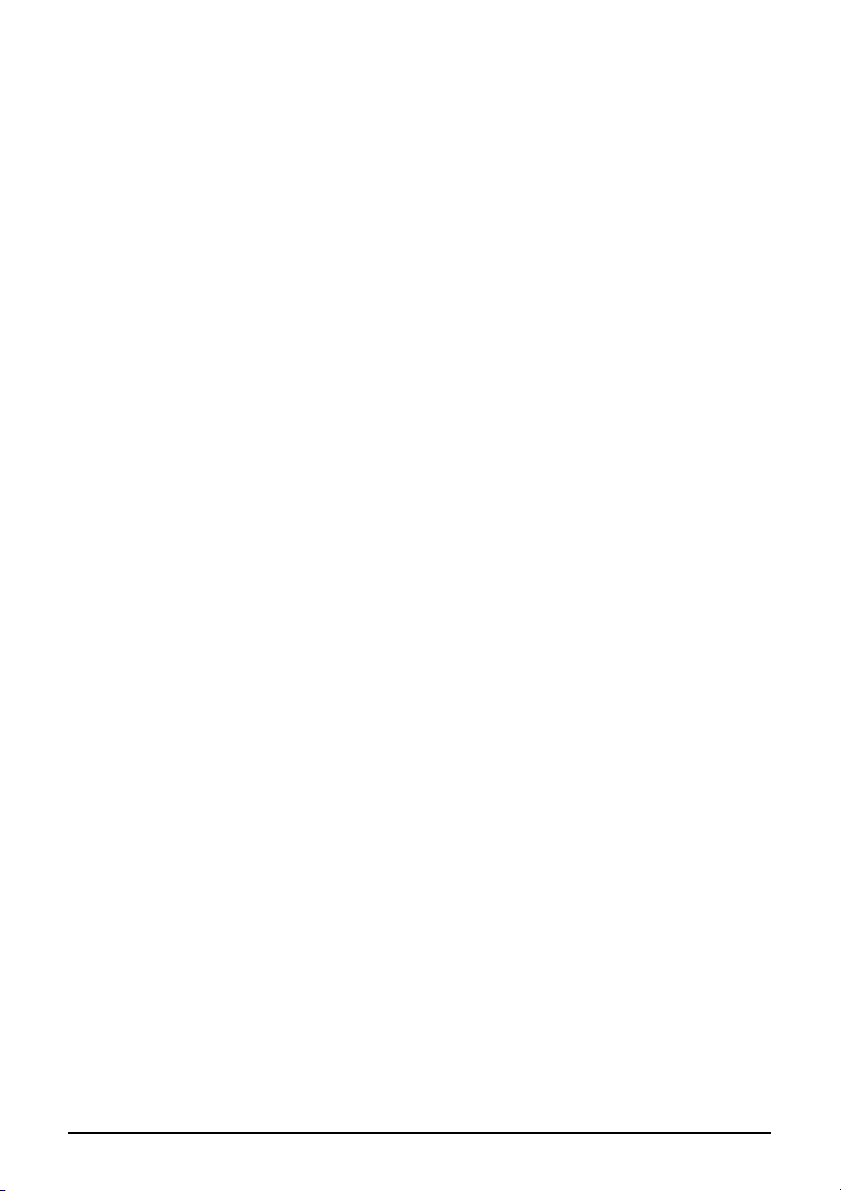
Problemer med modemopkobling........................................8-6
8.7 Pas godt på din A701...........................................................8-8
Generelle retningslinjer........................................................8-8
Telefon retningslinjer............................................................8-9
Rejseretningslinjer................................................................8-9
A Myndighedsinformationer ........................................................ A-1
A.1 Forskriftserklæringer........................................................... A-1
Europæisk meddelelse........................................................ A-1
A.2 Sikkerhedsforanstaltinger.................................................... A-2
Om AC adapteren............................................................... A-2
Om batteriet ........................................................................ A-2
Om radiofrekvens eksponeringen....................................... A-3
Om den elektrostatiske udladning....................................... A-3
vi
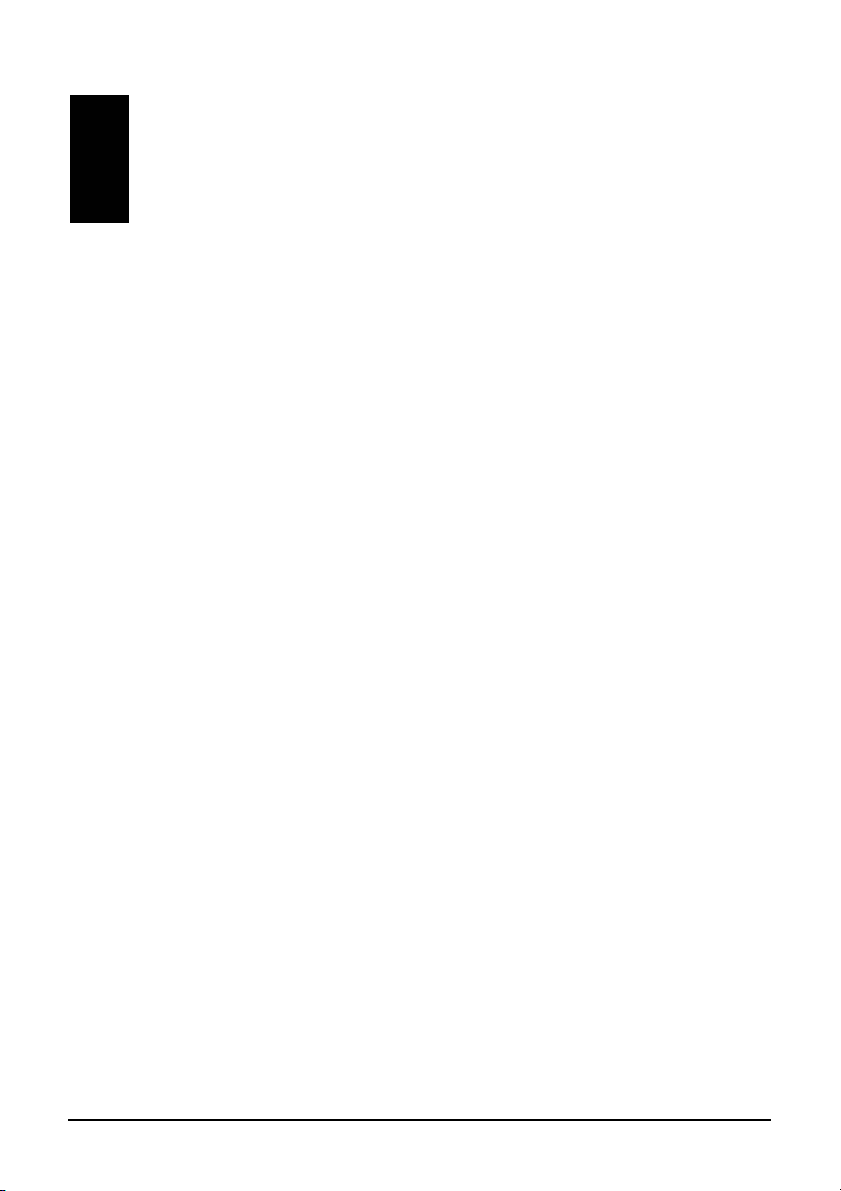
Forord
Velkommen
Tillykke med dit køb af A701 med telefon og GPS faciliteter. A701 er en
Microsoft® Windows Mobile™ Version 5.0-baseret enhed. På grund af
størrelsen og kapaciteten af enheden, kan du holde dine vigtige forretnings- og
personlige informationer up-to-date og lige ved hånden. Microsoft ActiveSync
forøger styrken af A701 ved at tillade dig, at synkronisere informationerne på
din stationære computer, eller Microsoft Exchange Server med A701.
Din A701 er mere end en lomme Pc og mobiltelefon. Den tillader dig at tage
billeder, optage video klip, surfe på Internettet og se WAP websider, modtage
og sende meddelelser (såsom e-mails, instant messages, og tekst og multimedia
meddelelser), lytte til musik, og meget mere. Når du har behov for at
kommunikere, optage billeder, søge efter information, sende meddelelser eller
underholde dig selv, kan A701 hjælpe dig med, at få det som du ønsker på alle
tider og alle vegne.
®
vii
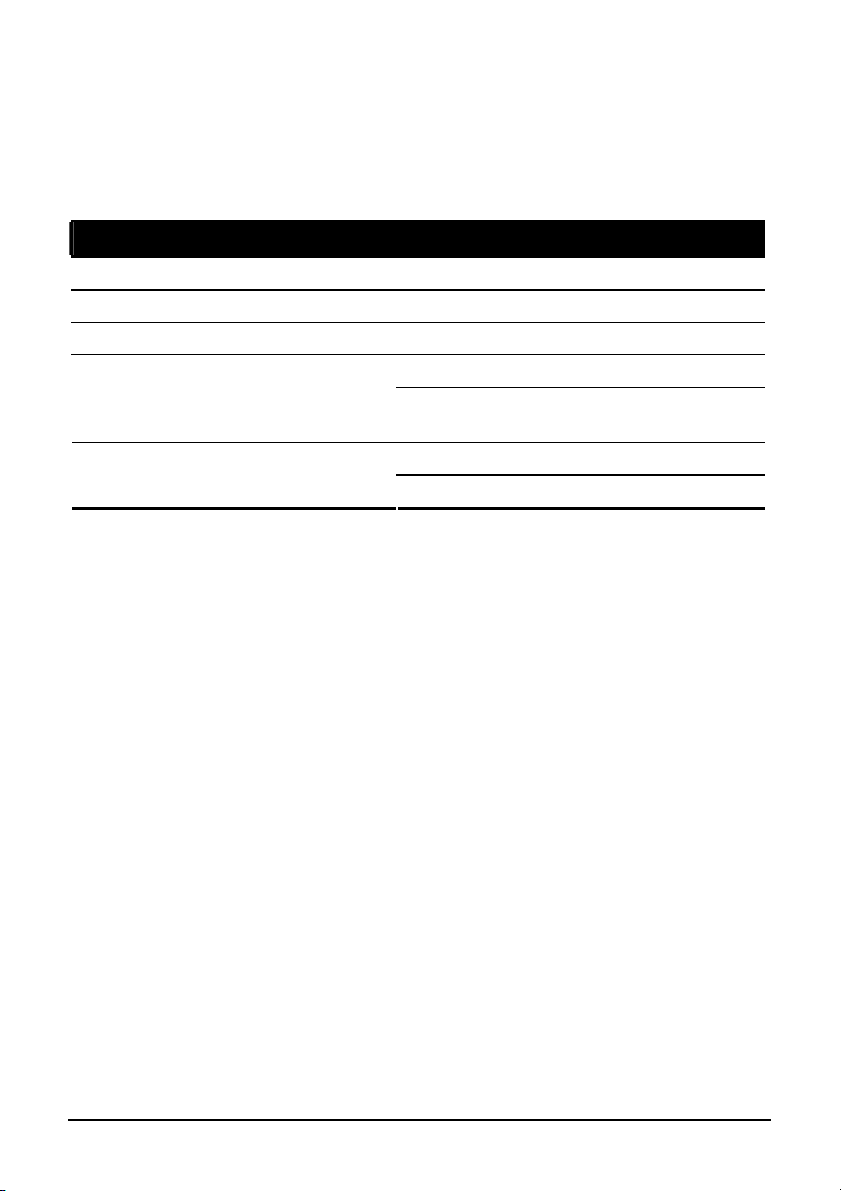
Hvor du finder information
Hvis du ikke kan finde information i denne manual referer til følgende tabel for,
at skaffe den specifikke information:
For information om Se her
Første gangsbrug A701 Hurtig start guide
Brug af telefonfunktioner Kapitel 3 i denne manual
Brug programmerne på bonus Cd’en A701 Programmanual på bonus Cd’en
Afsnit 6.1 i denne manual Microsoft ActiveSync
ActiveSync Hjælp på din stationære
computer
Sidste øjebliksopdateringer og
detaljeret teknisk information
Produktets web-sted: www.mio-tech.be
Microsoft web-sted: www.microsoft.com
viii
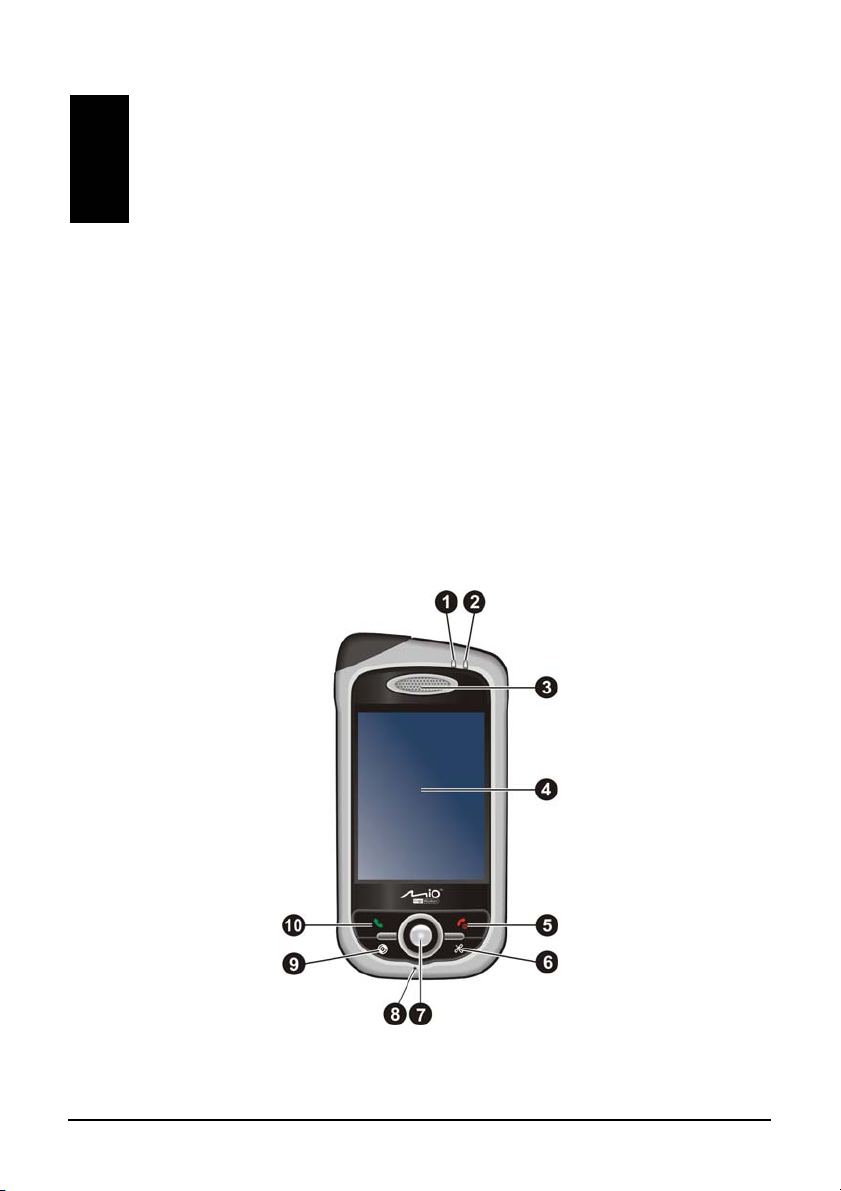
1 Kom i gang
Dette kapitel introducerer dig til de eksterne komponenter på din A701, og fører
dig igennem processen med at indstille din A701 for brug.
1.1 Identificer hardwarekomponenter
Illustrationerne herunder introducerer dig til de forskellige knapper, stik, porte
og faciliteter på din A701.
Komponenter på forsiden
Kom i gang 1-1
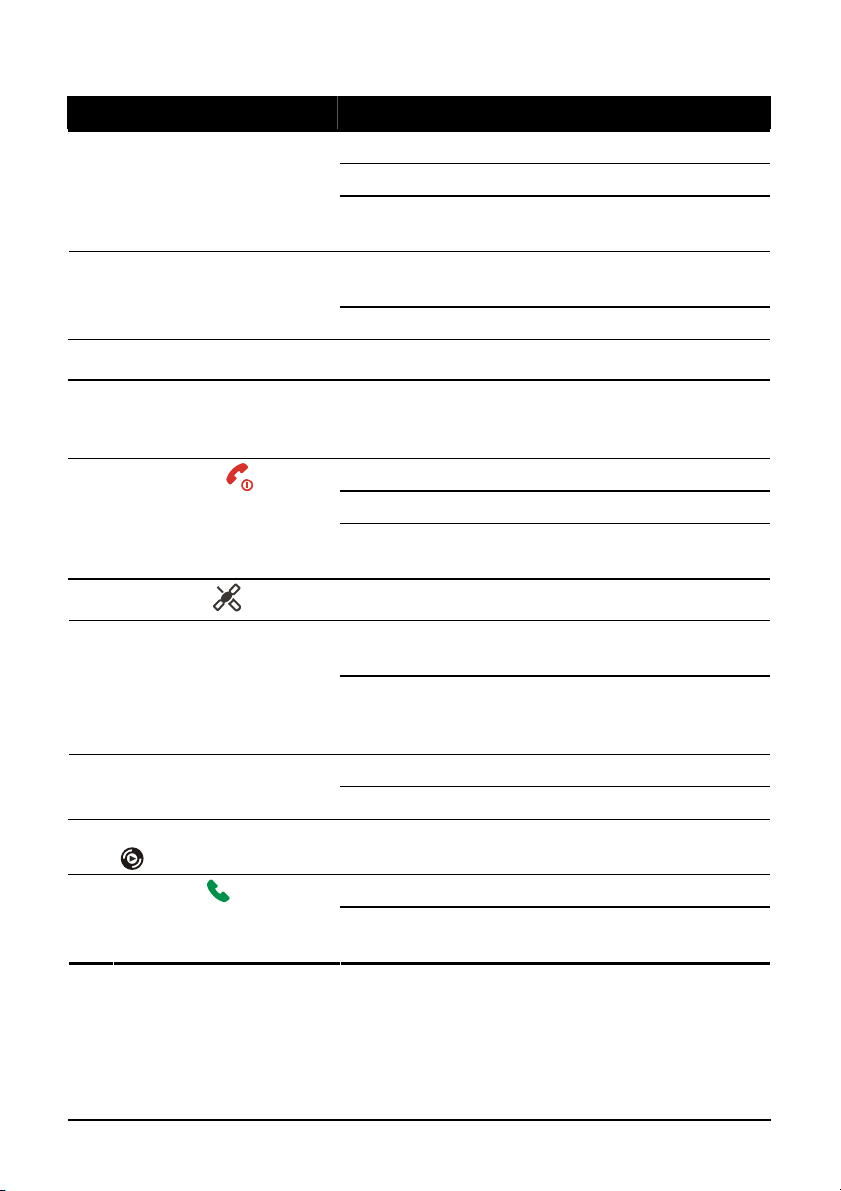
Ref. Komponenter Beskrivelse
Opladeindikator
Påmindelsesindikator
Øreprop
Berøringsskærm
Afslut knap
GPS knap
Navigationsknap
Mikrofon
Knap til Medieafspiller
Taleknap
Rødt lys indikerer at batteriopladning finder sted.
Grønt lys indikerer at batteriet er fuldt opladet.
Blinkende grønt indikerer at A701 er indenfor et
mobiltelefonnetværk.
Blinkende rødt lys informerer dig om aftaler, faste
møder, alarmer og huskesedler.
Blinkende blåt lys indikerer at Bluetooth er aktiv.
Fungerer som telefonhøjtaler under et opkald.
Viser resultaterne fra din A701. Tap på skærmen
med pegepinden for, at vælge me nu kommandoer
eller for at indtaste information.
Tænder/slukker for din A701.
Afslutter eller afviser et opkald.
Vender tilbage til Dagens Skærm fra et andet
program.
Starter navigationsprogrammet (hvis installeret).
Bevæg dig op, ned, venstre eller højre ved at try kke
på det tilsvarende område på tasten.
Den centrale Bekræft knap bekræfter dit valg, på
samme måde som, Enter (Bekræft) tasten på
tastaturet.
Modtager lyd og stemmer til lydoptagelse.
Virker som mikrofon under et opkal d .
Starter Windows Media Afspiller.
Ringer op eller besvarer et opkald.
Ved at trykke og holde på denne knap kan du sætte
et opkald på hold.
Kom i gang 1-2
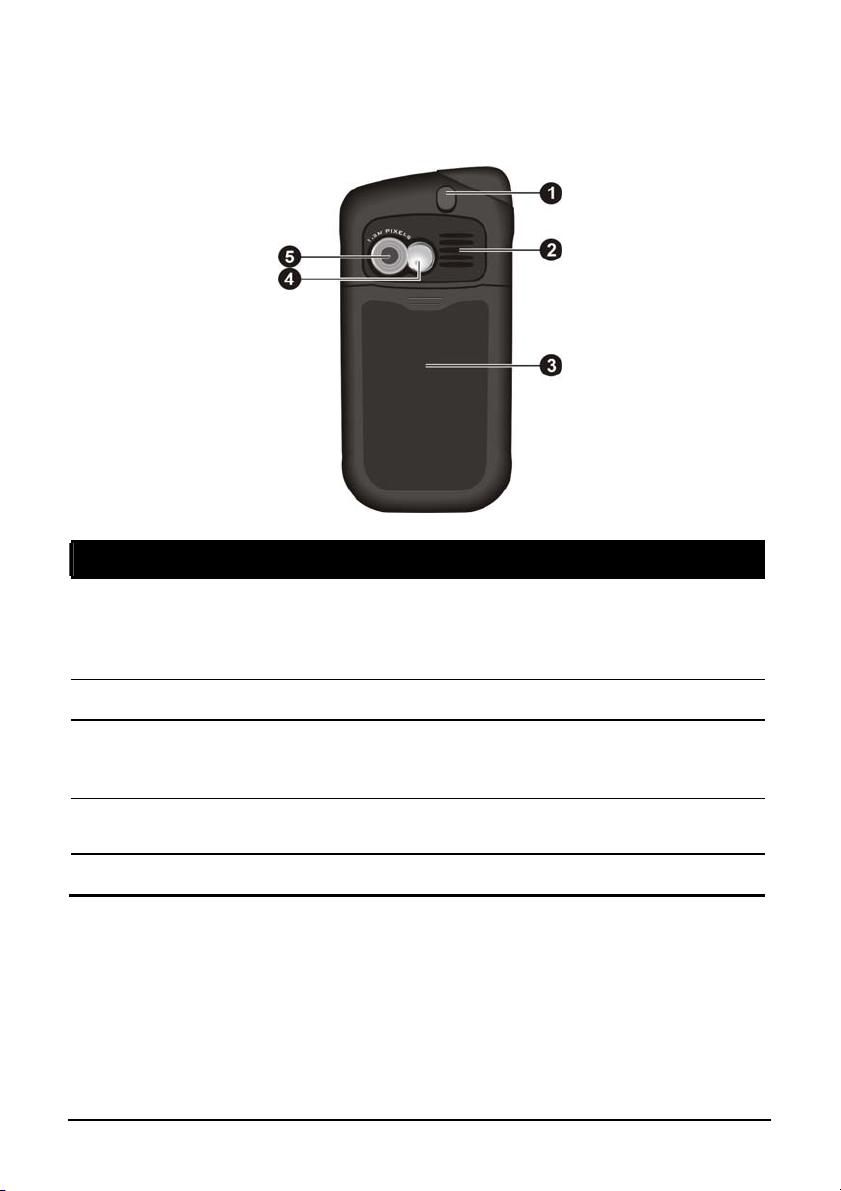
Komponenter på bagsiden
Ref. Komponent Beskrivelse
Stik til
bilantenne
Højtaler
Bagdæksel
Spejl
Kameralinse
Kom i gang 1-3
Dette stik (under støv gummidækslet) tillader brug af en
ekstern antenne med magnetisk montering, som option,
som kan placeres på taget af bilen, for bedre modtagelse i
områder med dårlig modtagelse.
Udsender musik, lyde og stemmer.
Indenunder det opladelige batteri, der vi r ker som intern
strømforsyning for din A701. Du ka n o pl ade bat t e ri et ve d
at forbinde til et AC stik.
Tillader dig at justere afstand og vinkel, når du tager
billeder af dig selv.
Tager billeder og optager video klips.
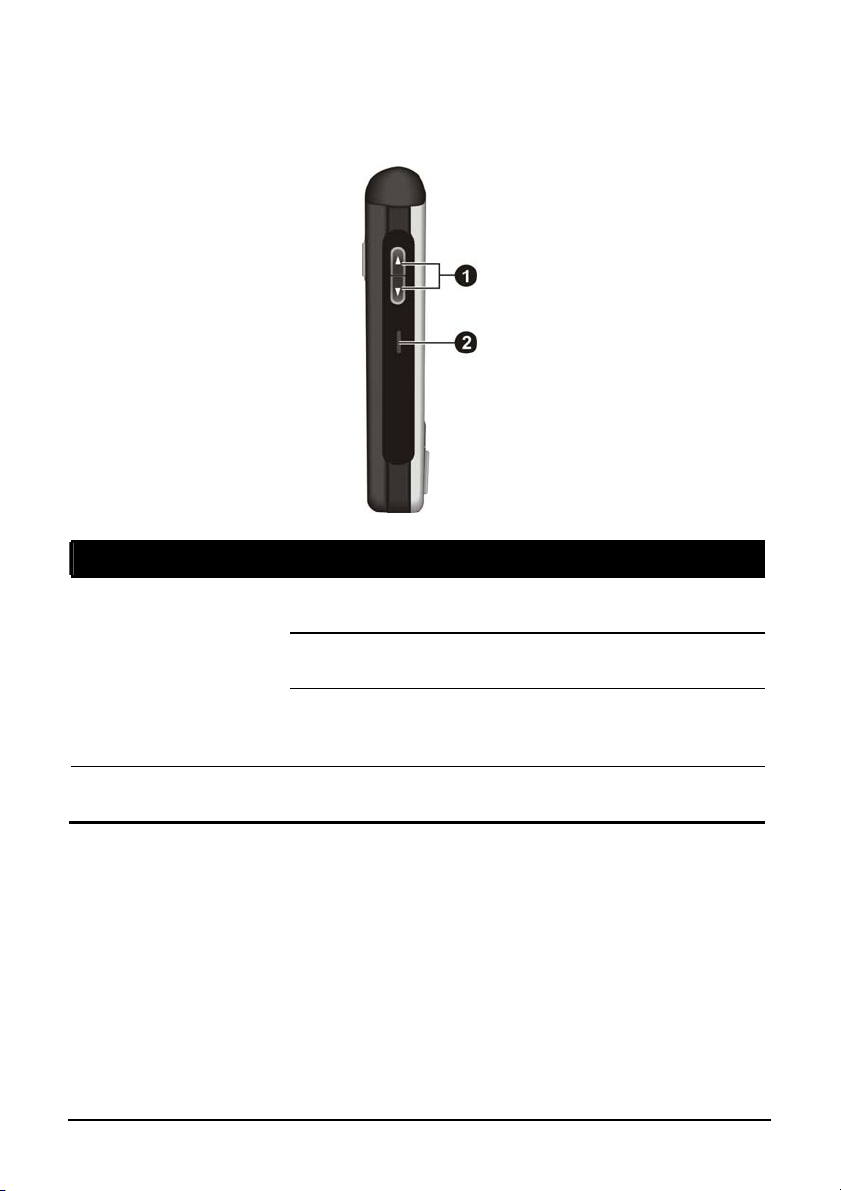
Komponenter på venstre side
Ref. Komponent Beskrivelse
Volumen kontrol
Slot til
bilmontering
Kom i gang 1-4
Justerer volumen ved at trykke på den øvre eller nederste
knap.
Et tryk på volumenkontrollen kan øjeblikkelig fjerne
ringelyden fra et indkommende opkald.
Et tryk på volumen ned knappen i 6 sekunder tillader dig
at sende nød tekstmeddelelser til dine forud definerede
modtagere. (Se “Lokaliseringsopkald” i afsnittet 6.12.)
Til montering af bilholderen.
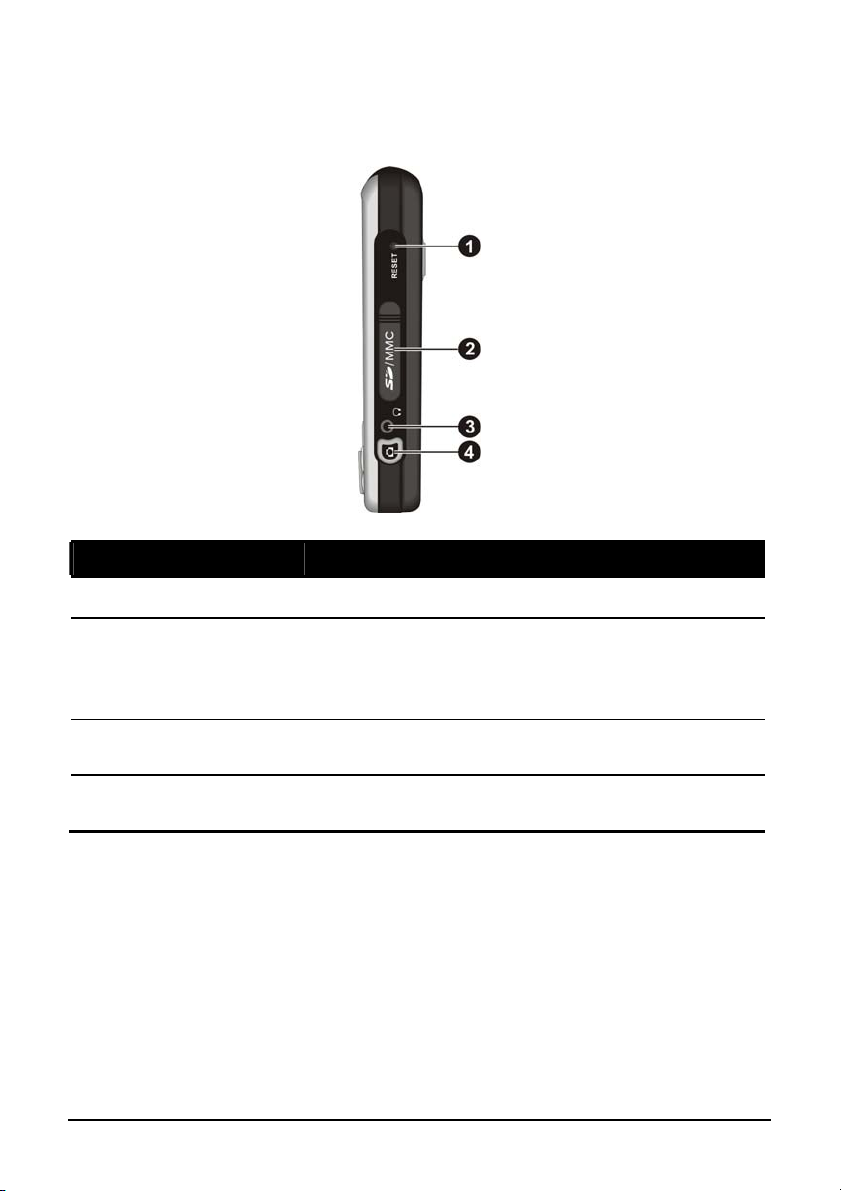
Komponenter på højre side
Ref. Komponent Beskrivelse
Nulstillingsknap
SD/MMC spalte
Stik til
hovedtelefon
Kameraknap
Kom i gang 1-5
Nulstiller din A701.
Accepterer, som option, et SD (Secure Digital) eller
MMC (MultiMediaCard) hukommelseskort, som flytbar
media, eller et SD IO trådløst netværkskort til
netværksforbindelse.
Forbindes til et par stereo hovedtelefoner.
Starter kameraprogrammet for at tage billeder eller
optage video klips.
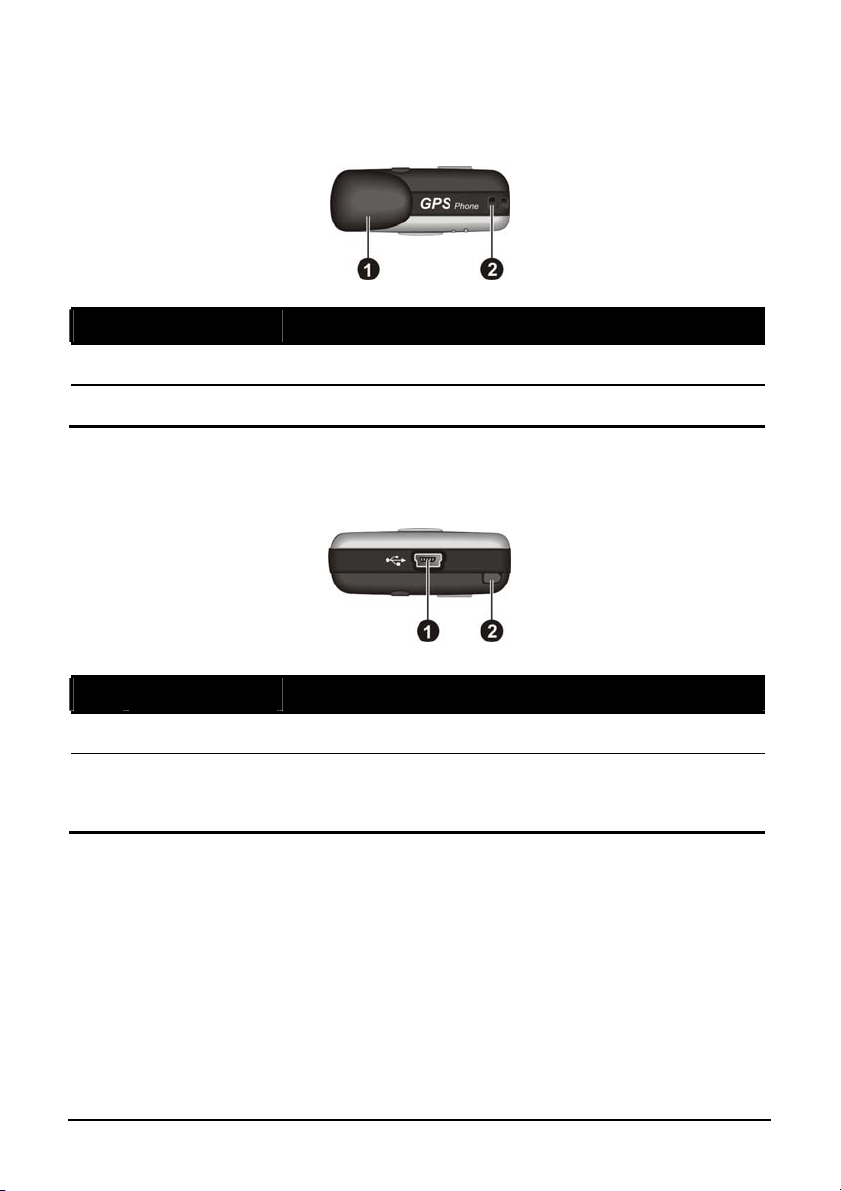
Komponenter på toppen
Ref. Komponent Beskrivelse
Modtager signal fra GPS satellitterne.
LAN monteres til dette stik.
GPS Antenne
Stik til LAN
Komponenter i bunden
Ref. Komponent Beskrivelse
Mini-USB stik
Pegepind
Forbindes til AC adapter eller USB kabel.
Tap på berøringsskærmen for at udføre valg og indtaste
information. Træk pegepinden ud af dens h o l der fo r, at
bruge den og gem den i holderen, når den ikke bruges.
Kom i gang 1-6

1.2 Installering af SIM kort og batteri
Efter at du har købt en konto hos en mobiltelefonudbyder, vil du få et SIM
(Subscriber Identification Module) kort. Dette kort indeholder detaljer om din
telefonkonto, kontakter kan gemmes på kortet og yderligere services, som du
abonnerer på.
Du skal installere et SIM kort før du kan bruge telefonfaciliteterne.
1. Træk i bagdækslet og fjern det fra A701.
2. Indsæt SIM kortet med kontaktområdet pegende
nedad (det vinklede hjørne vender imod det
øverste-venstre hjørne). Skub kortet ind i slottet
indtil det klikker på plads.
3. Installer batteriet med kontaktområdet pegende mod
kontaktområdet på A701,og skub batteriet på plads.
4. Sæt bagdækslet på plads igen.
Kom i gang 1-7
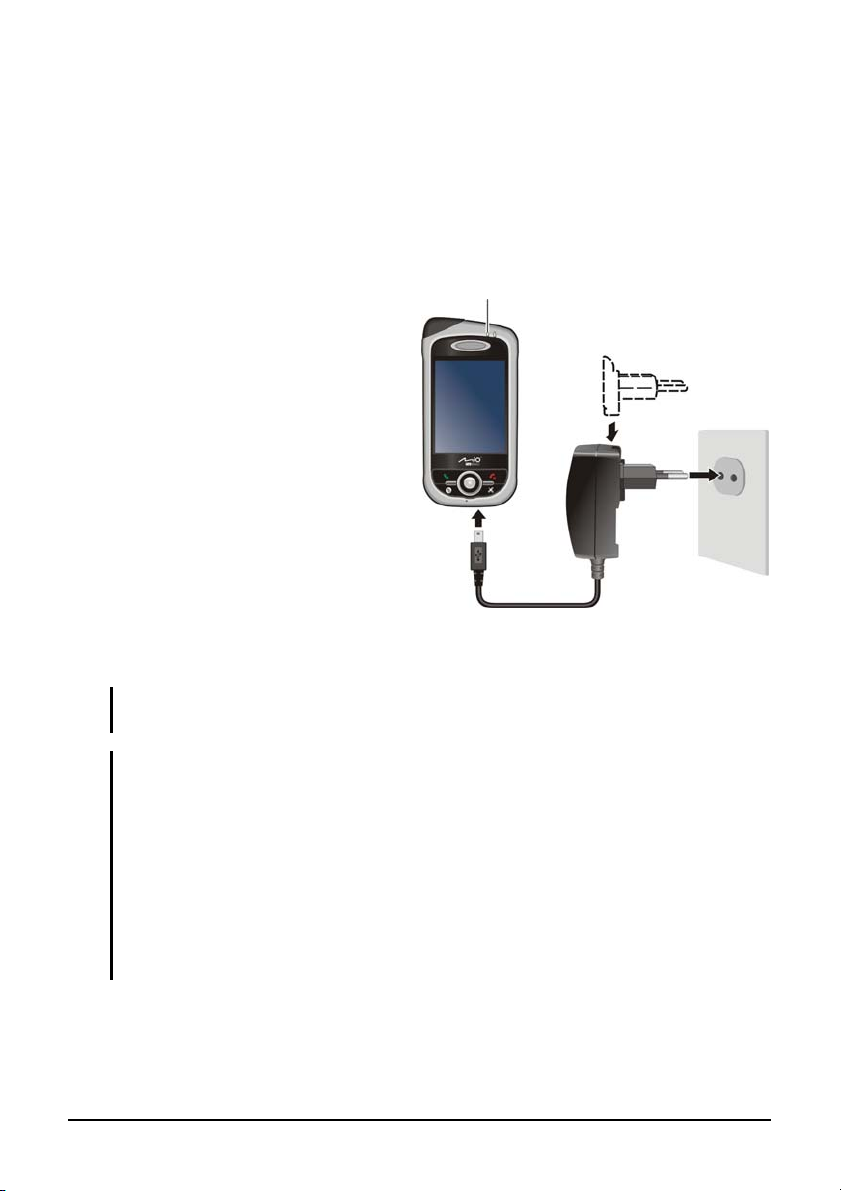
1.3 Opladning af batteriet
Oplad batteriet helt inden du begynder at bruge din A701 første gang. Når du
oplader batteriet for allerførste gang, oplades det i mindst 8 timer.
1. Tilslut strømforsyningen til AC
adapteren (
).
Opladeindikator
2. Forbind DC enden af AC
adapteren til Mini-USB stikket i
bunden af din A701 (
) og
Strømforsyning
forbind den anden ende af AC
adapteren til et vægstik (
3. Opladeindikatoren lyser rødt
).
under opladningen. Frakobl ikke
A701 fra AC stikket før batterier
er fuldt opladet, som indikeres
ved, at den røde indikator lys
skifter til grønt. Det vil tage
nogle timer.
Når det er mulig, hold din A701 forbundet til AC adapteren og en strømkilde.
Ved at gøre dette holdes batteriet opladet.
BEMÆRK: Din A701 kan også blive opladet, når den er forbundet til en stationær
computer via USB kablet.
FORSIGTIG: For optimale præstationer på litiumbatterier skal følgende iagttages:
Opladningstemperaturen under opladning skal være 0~40°C.
Når et batteri er fuldt afladet på grund af lang tids brug eller inaktivitet, forbind A701 til
AC strøm for opladning, og vent i mindst 5 minutter før der tændes for den.
Oplad ikke batteriet hvor der er høje temperaturer (fx. i direkte sollys).
Det er ikke nødvendigt at aflade batteriet fuldstændigt, før det oplades. Du kan oplade
batteriet før det er fuldt afladet.
Hvis du ikke skal bruge produktet i en lang periode, skal du forvisse dig om, at oplade
batteriet mindst en gang hver anden uge. Overopladning kan have effekt på
opladningsevnen.
Kom i gang 1-8
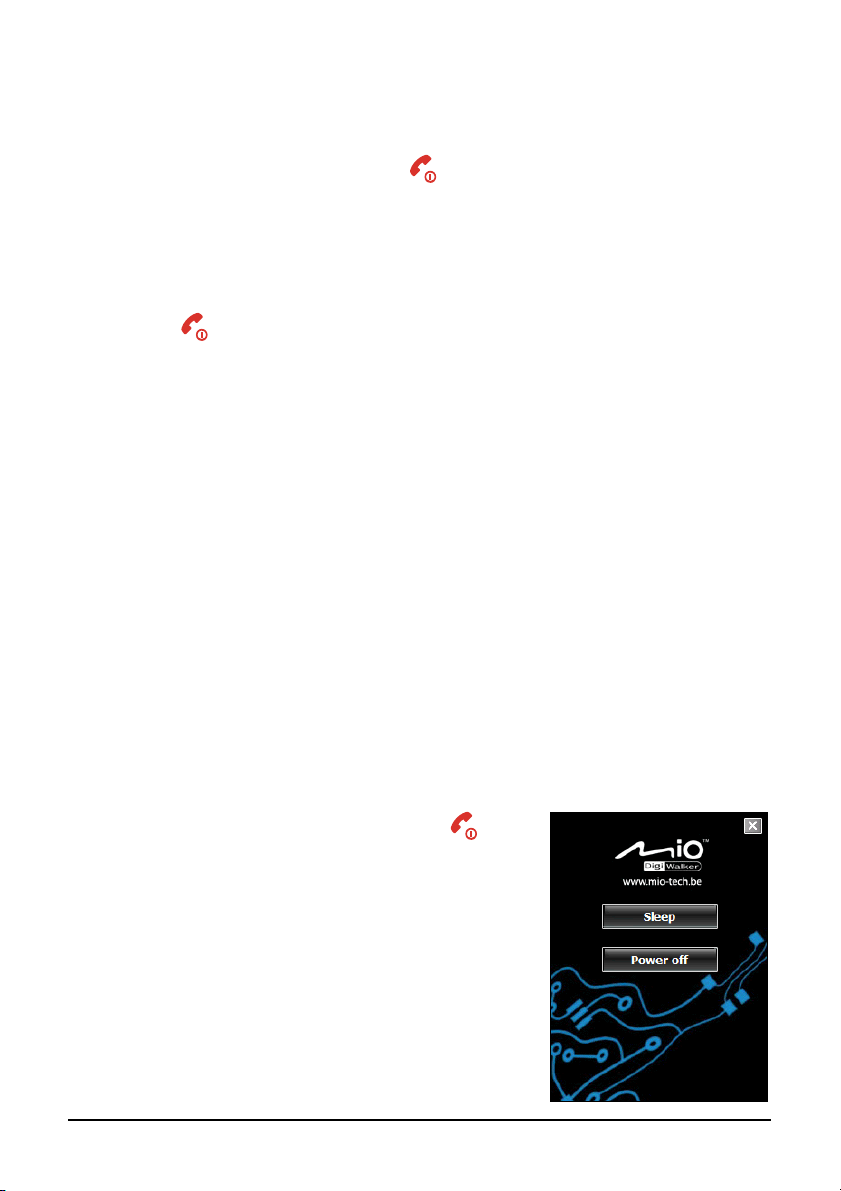
1.4 Tænd og sluk for A701
Tænd og sluk på A701 kontrolleres af knappen.
Tænd for første gang
1. Forvis dig om at A701 er forbundet til en AC strømforsyning og at der er
strøm på batteriet.
2. Tryk på
Baggrundsbelysningen på tastaturet vil lyse op og opsætningshjælpen vil
vises på skærmen.
3. Følg instruktionerne på skærmen for at fuldføre opsætningen.
Hvis der er indsat et SIM kort, og service udbyderen (eller du) har indtastet
PIN koden, vil du blive bedt om at indtaste PIN koden. Indtast PIN koden
og tryk på
Hvis der ikke er indsat et SIM kort endnu, vil der vises en meddelelse om et
beskadiget eller manglende SIM kort på skærmen. Du kan trykke på
(Afbryd) for at fortsætte med opstartsproceduren.
4. Du vil se Dagens Skærm.
Hvis et SIM kort er isat, A701 vil starte med at søge på
mobiltelefonnetværket og serviceudbyderens navn vil vises på skærmen.
knappen i 3 sekunder for at tænde for A701.
Enter (Bekræft).
Sluk
Hvis du ikke bruger A701, tryk på og hold
knappen nede i 3 sekunder indtil Quick List
vises. Derefter tappes på
(Afbryderknappen)
for at slukke for A701.
Power off
Cancel
Kom i gang 1-9

Strømsparemodus
Som standard A701 vil automatisk gå i strømsparemodus efter 1 minut
inaktivitet når den drives fra batteriet. Du kan trykke på
fortsætte med at bruge A701.
A701 vil ikke automatisk gå i strømsparemodus, når den er forbundet til en AC
strømkilde for opladning, eller til en stationær computer for synkronisering. For
at få A701 til at gå i strømsparemodus, tryk på og hold
og Quick List vil vises og derefter tappes på
Sleep (Strømsparemodus).
I strømsparemodus, hvis der er indsat et SIM kort, vil opladeindikatoren blinke
grønt, hvilket indikerer at A701 befinder sig indenfor et mobiltelefonnetværk.
A701 vil automatisk vågne ved et indkommende opkald og ringe (eller vibrere,
afhængig af din indstilling) og vise telefonnummer og navn på den, der kalder
op på skærmen.
For at forhindre at A701 går ud af strømsparemodus, kan du aktivere tastaturets
auto-låse funktion
(Strøm) Advanced (Avancerede) og vælge Auto lock when device turns off (Auto lås
når enheden slukkes)
Settings (Indstillinger) System (System) Power
.
knappen for at
knappen i 3 sekunder
For at ændre disse indstillinger, tap
(System)
Kom i gang 1-10
Power (Strøm).
på
Settings (Indstillinger) System
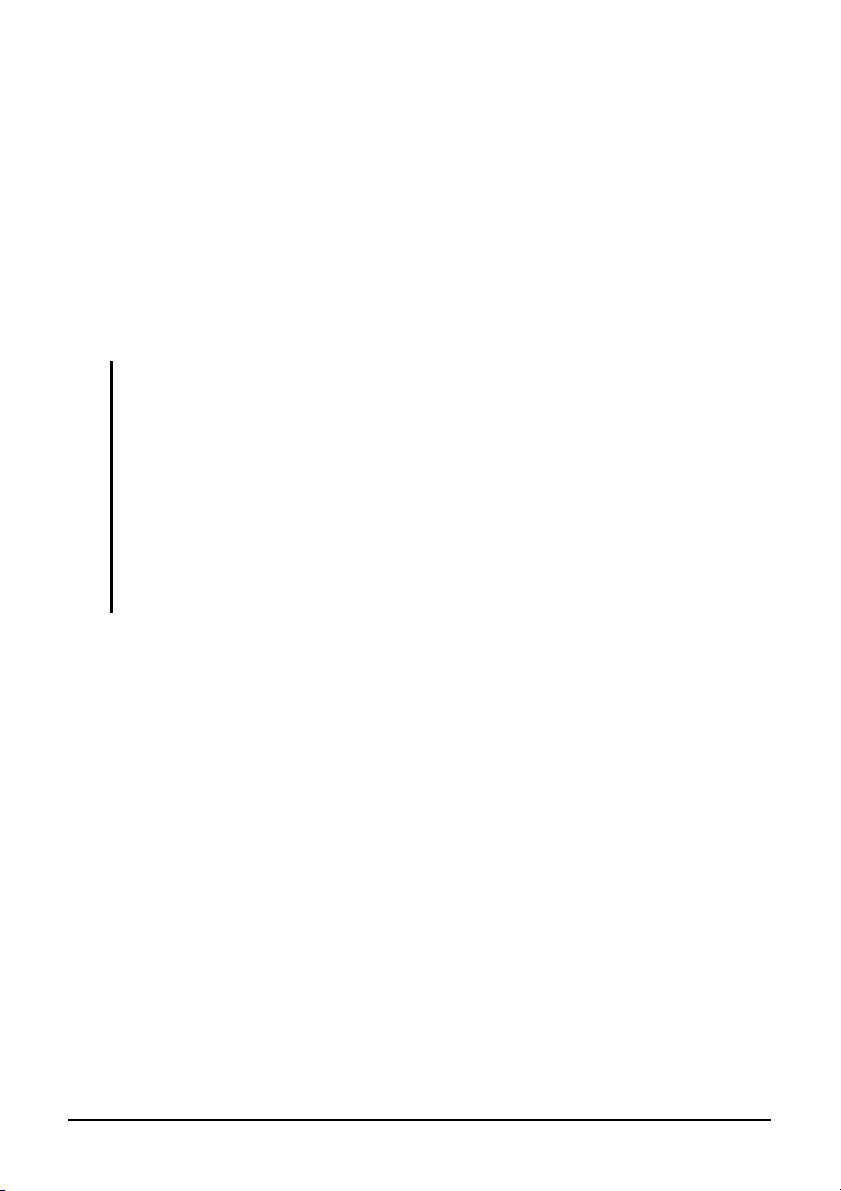
1.5 Installering af Microsoft ActiveSync
Du kan bruge Microsoft ActiveSync teknologi for at synkronisere information
på din stationære computer og/eller Microsoft Exchange Server med
informationen på din A701. ActiveSync sammenligner informationen på din
A701 med informationen på din stationære computer og/eller server og
opdaterer alle placeringer og holder dig up-to-date med den seneste information.
ActiveSync er allerede installeret på din A701. Du skal installere ActiveSync på
din stationære computer.
FORSIGTIG:
Før installering skal du forvisse dig om, at du har Microsoft Outlook installeret på din
stationære computer.
Forbind ikke din A701 til din stationære computer før ActiveSync er installeret.
I visse specifikke tilfælde, kan A701 opleve forbindelsesproblemer, når den forbindes til
en Windows computer, der kører ActiveSync 4.0. Problemerne kan skyldes problemer
med samkørsel med brandmursprogrammer på den stationære computer, det vil sige
programmer der administrerer netværkstrafik, eller LAN konfigurationsværktøjer. For at
løse problemerne, besøg venligst Microsoft web-sted på
http://www.microsoft.com/windowsmobile/help/activesync eller deaktiver LAN
Følg proceduren nedenfor:
1. Tænd for din stationære computer.
konfigurationsværktøjerne.
2. Indsæt den medfølgende Kom I Gang Disken i Cd-rom drevet på din
stationære computer.
3. Klik på
4. Klik på
Next (Næste) på “Kom I Gang …” skærmen.
Next (Næste) på “Kom I Gang …” skærmen.
5. Programmet vil automatisk undersøge om ActiveSync er installeret på din
stationære computer. Klik på
Next (Næste).
6. Følg instruktionerne på skærmen for at installere ActiveSync. Du kan blive
bedt om at genstarte din stationære computer under installationsprocessen.
7. Forbind A701 til din stationære computer. Forbind mini-USB enden af USB
kablet til bunden på din A701 og den anden ende til USB porten på din
stationære computer.
Kom i gang 1-11
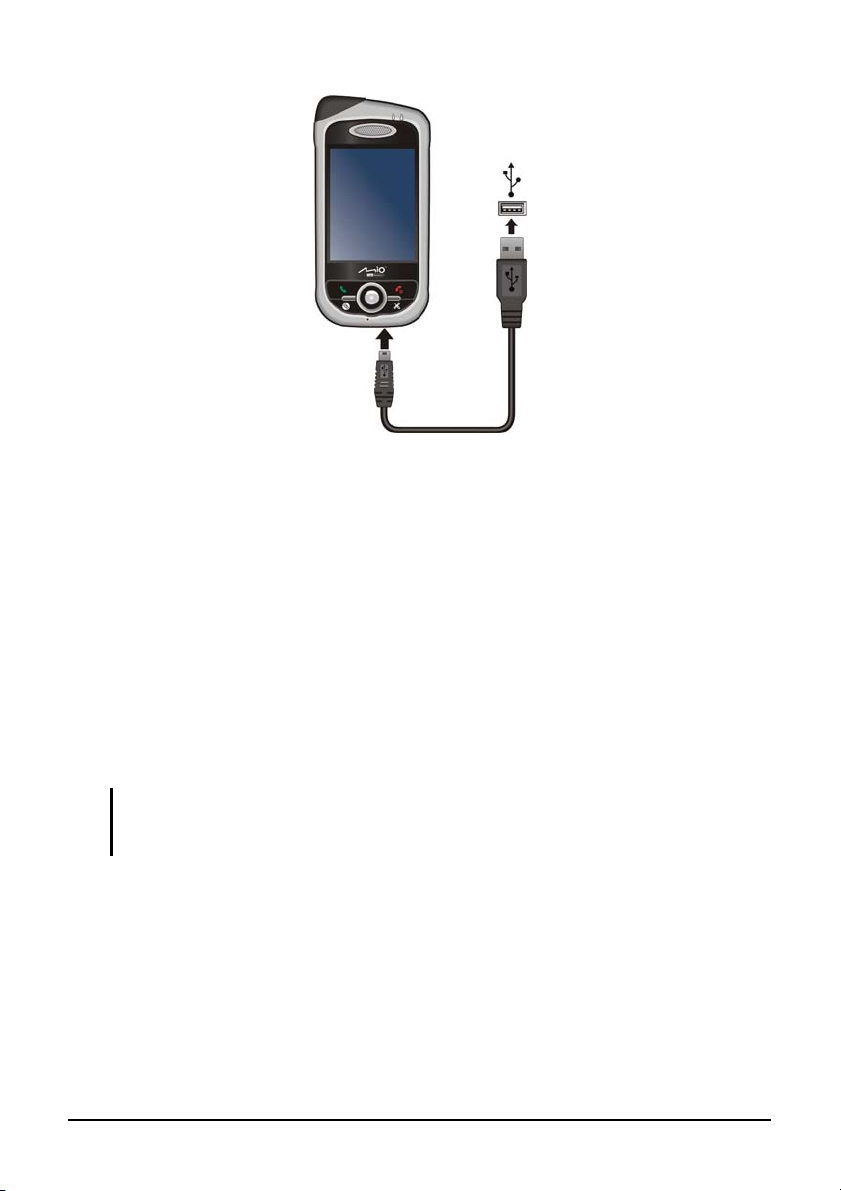
Til PC
8. Guiden “Tilføj ny hardware” skulle automatisk installere USB driver. (Hvis
du har behov for at specificere en placering af driveren, klik på
(Gennemse) og vælg Cd-rom drevet, der indeholder Kom I Gang Cd’en.)
Browse
9. Følg instruktionerne på skærmen for at etablere et partnerskab og
synkronisere din A701 med din stationære computer.
10. Klik på
Next (Næste) på “Status for installation” skærmen.
11. Klik på Finish (Afslut).
Efter din første synkronisering, vil de data der er gemt på din stationære
computer, såsom Kalender, Kontakter og Opgaver blive kopieret til din A701.
Du er nu klar til at tage den med dig, når du går.
BEMÆRK: Hvis du har oprettet et kodeord for enheden, skal du indtaste dette kodeord på
din stationære computer til ActiveSync forbindelsen. Se ”Låsning Af Enhed” i afsnit 2.9 for
information.
Kom i gang 1-12

1.6 Brug af din A701 i bilen
Brug af bilholder
Din bilholder består af en bøjle og en arm. Følg denne procedure for at montere
din A701 i din bil:
1. Saml bøjlen og armen.
2. Rengør forruden på det sted, hvor du
vil anbringe sugekoppen.
3. Monter sugekoppen på forruden og
tryk låseknappen ind for at sikre
sugekoppen.
4. Monter forsigtig din A701 i bøjlen.
5. Drej det roterende hjul på toppen af
armen med uret for at løsne det. Juster
A701 til den bedste synsvinkel og
derefter drejes det roterende hjul mod
uret for at fastgøre det.
FORSIGTIG:
Når du placerer bilholderen, forvis dig om, at enheden ikke hindrer førerens udsyn, eller
kommer i karambolage med aktivering af airbags og andet sikkerhedsudstyr.
Efter at sugekoppen er fastgjort til forruden, må du aldrig prøve at trække eller vride i
armen.
Juster altid A701 og armen på bilholderen til den bedste synsvinkel FØR kørslen.
Undgå at justere A701 med en hånd under kørslen.
Når du bruger bilholderen, holdes temperaturen indenfor det normale område. Hvis
temperaturen bliver for lav, kan det medføre, at bilholderens sugekop bliver hård og det
kan påvirke sugeeffekten.
Løsn låseknappen først før bilholderen fjernes.
For at vedligeholde sugeevnen på sugekoppen, monter og afmonter sugekoppen
Kom i gang 1-13
mindst en gang om måneden.
BEMÆRK: Hvis bilens forrude er farvet af en anti-refleks coating, kan der monteres en
ekstern antenne (option) for, at føre antennen til toppen af bilen gennem et vindue.
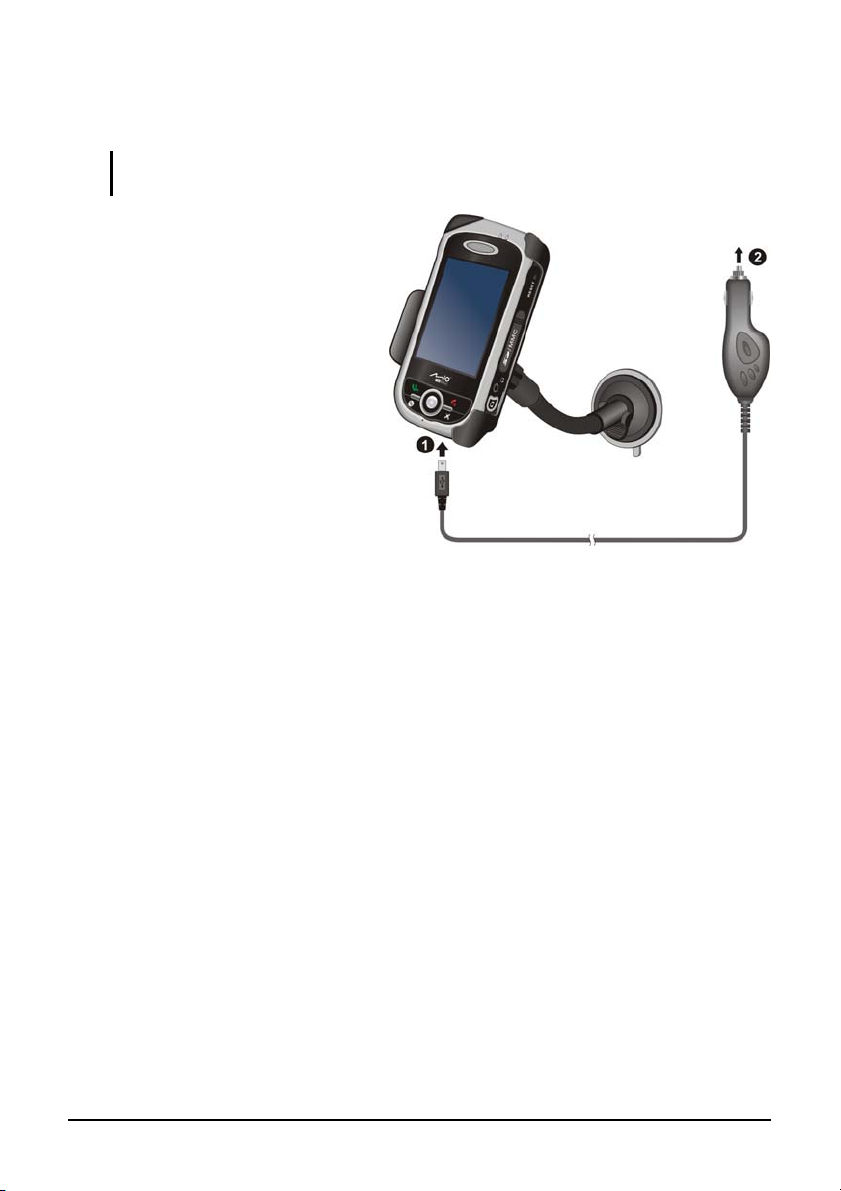
Forbindelse af biloplader
FORSIGTIG: For at beskytte din enhed mod pludselige strømspidser, forbindes
bilopladeren kun efter, at bilens motor er blevet startet.
Bilopladeren leverer strøm til din
A701. Forbind den ene ende af
bilopladeren til strømstikket på
din A701 og den anden ende til
cigaretlighteren i bilen.
Kom i gang 1-14

1.7 Udvid din A701
Brug af SD/MMC kort
Din A701 har et SD/MMC slot (SD/MMC spalte), hvor du kan indsætte et SD
eller MMC hukommelseskort som option, eller et SD IO trådløst netværkskort.
Med det flytbare hukommelseskort kan du gemme eller lave backup af dine data
og udveksle data med andre enheder.
For at bruge et SD/MMC kort, indsættes det i slottet, med stikket pegende ind
mod slottet og med etiketten vendende mod fronten af din A701. Følg
instruktionerne, der fulgte med kortet for mere information.
For at fjerne kortet, skal du først forvisse dig om, at der ikke er nogen
programmer der anvender kortet. Derefter trykker du let på overkanten af kortet
og udløser det og trækker det ud af slottet.
BEMÆRK:
Et lagerkort kaldes også et hukommelseskort.
Forvis dig om, at der ikke kommer fremmedlegemer ind i slottet.
Opbevar et SD eller MMC kort i en velbeskyttet boks for, at undgå at støv og fugt
kommer ind i det, når du ikke bruger det.
Kom i gang 1-15
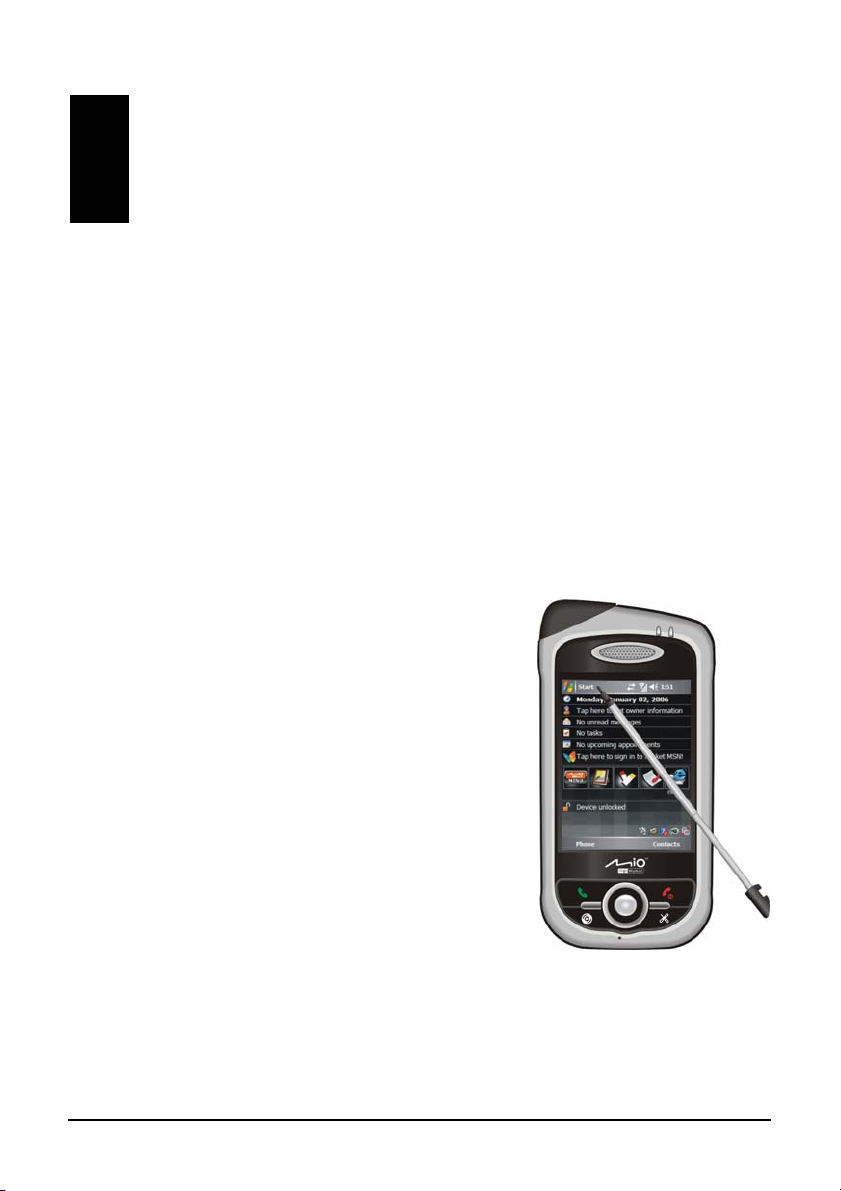
2 Grundlæggende betjening
Dette kapitel introducerer dig med den grundlæggende betjening af din A701
såsom brug af pegepind, navigationsknappen, dagens skærm, menuer og
programmer. Du vil også lære hvordan du indtaster information og hvordan du
låser din A701.
2.1 Brug af pegepind
Brug pegepinden til at navigere og vælge objekter på skærmen.
Træk pegepinden ud af slottet og træk den ud for lettere brug. Gem den i slottet,
når den ikke bruges.
Tap
Berør skærmen en gang med pegepinden
for at åbne emner og vælge optioner.
Drag (Træk)
Hold pegepinden på skærmen og træk over
skærmen for at vælge tekst og billeder.
Træk i en liste for at vælge flere emner.
Tap and hold (Tap og hold)
Tap og hold med pegepinden på et emne
for at se en liste af aktioner, der er
tilgængelige for dette emne. På den
genvejsmenu der vises, tap den aktion,
som du ønsker at udføre.
Grundlæggende betjening 2-1
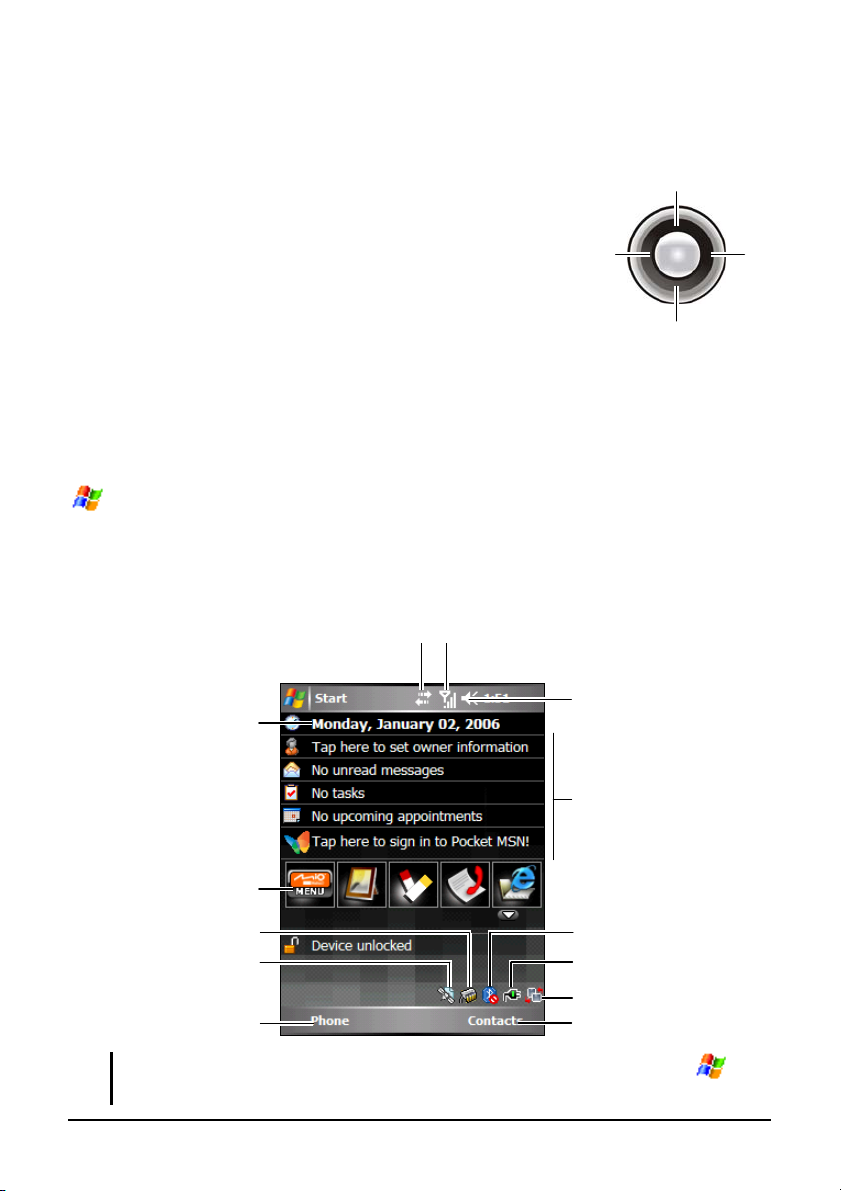
2.2 Brug af navigationsknappen
Med navigationsknappen kan du bevæge dig op, ned,
venstre og højre i en menu. Det er specielt nyttigt ved
Op
betjening med en hånd.
For at bevæge dig i en retning, trykker du simpelthen på
knappen i den tilsvarende retning.
For at aktivere det valgte emne, trykkes på centerknappen.
Venstre
Ned
Højre
2.3 Dagens skærm
Når du tænder for din A701 for første gang hver dag vil du se Dagens Skærm.
Du kan få adgang til Dagens Skærm fra et hvilket som helst sted ved at tappe på
og derefter på
Dagens skærm viser dine opkommende aftaler, aktive opgaver og information
om e-mail meddelelser. Langs toppen af Dagens Skærm vil du se et volumen
ikon, ur og forbindelsesindikatorer. Du kan tappe på en del af Dagens Skærm
for at åbne programmer, der er associeret med denne del.
Tap for at ændre dato og tid.
Today (Dagens Skærm).
Tap for at forbinde.
Tap for at tænde og sluke for telefonen.
Tap for at ændre volumen
eller for lydløs drift.
Din dag i overblik.
Tap på et emne for at få
adgang til det associerede
program, så du kan se eller
ændre informationen.
Quick Launch Bjælke
Tap for at aktivere eller
Tap for at se hukommelsen.
Tap for at hente en ny
ephemeris fil.
Venstre softwaretast
afbryde Bluetooth.
Tap for at se strømmen på
batteriet.
Tap for at ændre
skærmvisning.
Højre softwaretast
BEMÆRK: Du kan tilpasse hvad der vises på Dagens Skærm ved at tappe på
Settings (Indstillinger) Personal (Personlig) Today (Dagens Skærm).
Grundlæggende betjening 2-2
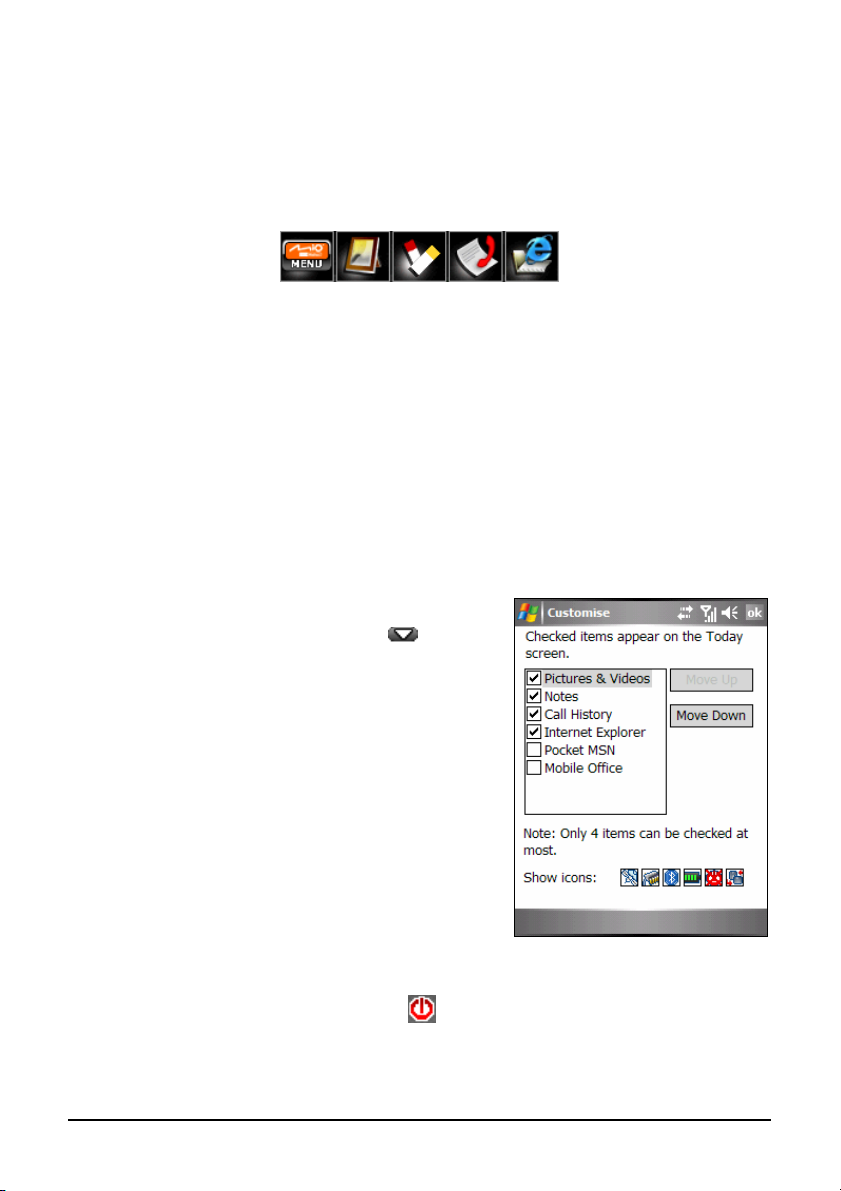
Quick Launch
Du kan bruge Quick Launch på dagens skærm til hurtigt at skifte til specifikke
programmer.
Som standard, kan du bruge Quick Launch til at få adgang til følgende
programmer:
Mio Menu (Se næste afsnit.)
Pictures & Videos (Billeder & videoer) (Se afsnit 6.8.)
Notes (Noter) (Se afsnit 5.4.)
Call History (Opkaldshistorie) (Se afsnit 3.5.)
Internet Explorer (Programmet vil koble op til Mio-tech Online web-sted
som standard. Se afsnit 7.1 for information om forbindelser.)
På linien til Quick Launch, er Mio Menu ikke
et justerbart emne. Du kan tappe på
knappen for at tilpasse op til 4 emner der
bliver vist på Quick Launch linien.
Først afbrydes de emner, der ikke skal vises
og derefter vælges de ønskede emner. Du kan
tappe på
ned) for at justere den viste placering af emnet.
Når du er færdig, tap på
Move Up (Flyt op) og Move Down (Flyt
ok for at gemme
indstillingen.
I
Show icons (Vis ikoner), kan du vælge de
programikoner, der skal vises i det
nederste-højre hjørne af dagens skærm. Et
rødt X på ikonmenuen betyder at ikonet ikke
vises på dagens skærm. Som standard
vises manglende ikon ikke på dagens skærm.
Grundlæggende betjening 2-3
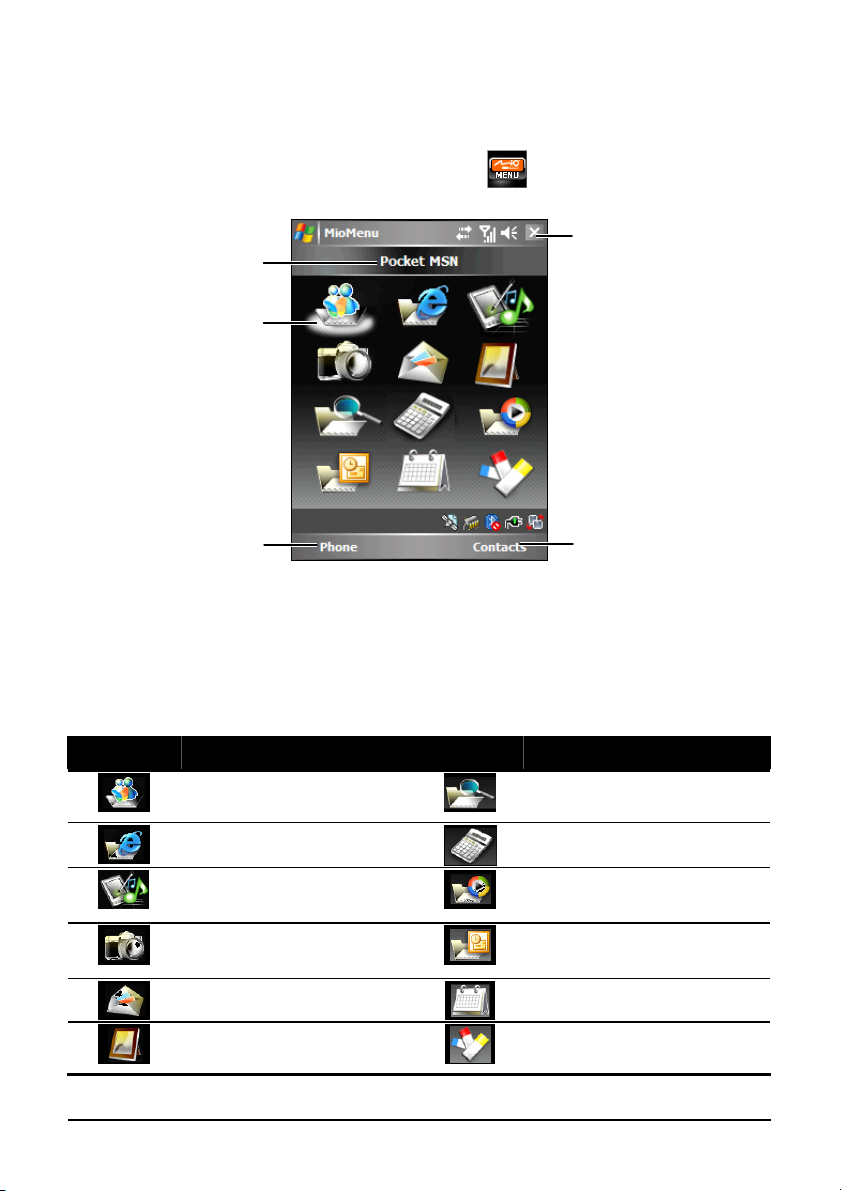
Mio menu
Du kan få adgang til Mio menu ved at tappe på knappen på Quick Launch.
Tap for at forlade Mio Menu.
Navn på det valgte program
Valgt program
Venstre softwa
Højre softwaretast
Det centrale område i Mio menu viser program ikonerne. Det valgte program er
oplyst med en hvid sky under ikonen og dets programnavn er vist på toppen af
skærmen. Når du tapper på ikonen kan du starte et program, eller åbne en folder
for, at få adgang til dets indhold.
Denne tabel forklarer ikonerne og deres tilsvarende programnavne:
Ikon Beskrivelse Ikon Beskrivelse
Pocket MSN (Lomme
MSN)
Mio-tech online
Sounds & Notifications
(Lyde & alarmer)
Camera (Kamera)
Messaging (Meddelelser)
Pictures & Videos (Billeder
& videoer)
File Explorer (Filbrowser)
Calculator (
Lommeregner)
Windows Media Player
(Windows Media afspiller)
Mobile Office (Mobilt
Kontor)
Calendar (Kalender)
Notes (Noter)
Grundlæggende betjening 2-4
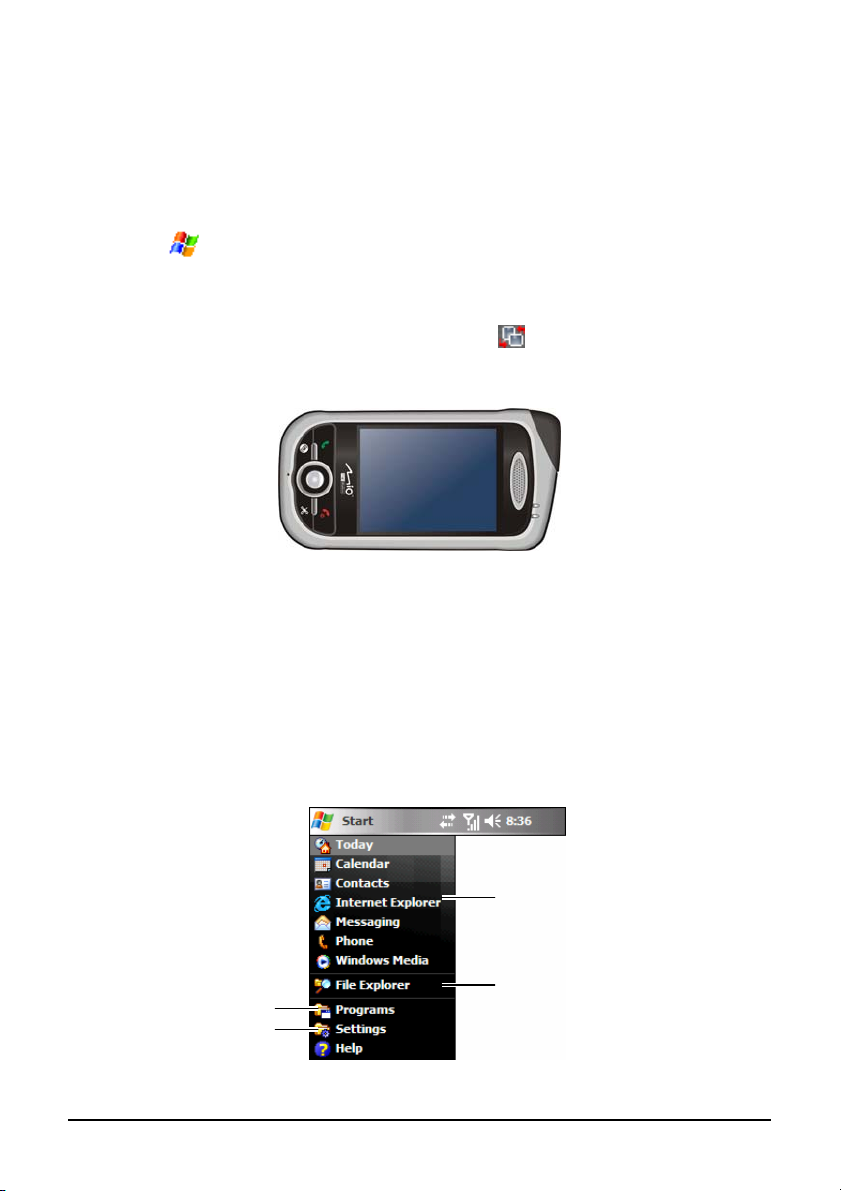
Landskabsmodus
Du kan bruge din A701 i landskabsmodus.
For at ændre skærmmodus, gør et af følgende:
Tap på Settings (Indstillinger) System (System) Screen (Skærm), og
vælg
Landscape (right-handed) Landskab (højrehåndet) eller Landscape
(left-handed) (Landskab (venstrehåndet)
På dagens skærm eller på Mio Menu, tap på ikonen i det nederste-højre
. Tap på ok for at gemme din indstilling.
hjørne.
2.4 Navigationslinie og værktøjslinie
Navigationslinien er placeret på toppen af skærmen. Den viser de aktive
programmer og den aktuelle tid og tillader dig at skifte programmer og lukke
skærme.
Navigationslinien og Start menu:
Tap for at vælge et program.
Tap for hurtigt at vælge et program du
Tap for at se yderligere programmer.
Tap for at tilpase A701.
har brugt fornyligt.
Grundlæggende betjening 2-5

Brug værktøjslinien i bunden af skærmen for at udføre opgaver i programmerne.
Værktøjslinien inkluderer en venstre softwareknap, en højre softwareknap og en
knap til indtastningspanel imellem dem . Den højre softwareknap er
sædvanligvis
Menu, mens den venstre knap varierer med programmerne.
Et eksempel på en værktøjslinie:
Højre softwaretast Venstre softwaretast
Knap på
indtastningspanel
2.5 Kør programmer
Du kan skifte fra et program til et andet uden at lukke programmet.
For at køre et program, tap
på
på det øverste-venstre hjørne af skærmen
og vælg fra Start menuen.
For at få adgang til yderligere programmer, tap
(Programmer) og tap på programmets ikon.
Du kan trykke på en programknap på fronten af din A701. Ikonerne på
på
Programs
knappen identificerer de standardprogrammer, de er associeret med.
Fra Quick Launch på Dagens Menu, eller på Mio Menu, tap på program
ikonen.
Grundlæggende betjening 2-6

2.6 Genvejsmenuer
Med genvejsmenuerne kan du hurtigt vælge en aktion for et punkt. For
eksempel, kan du bruge en genvejsmenu i kontaktlisten til hurtigt at slette en
kontakt, lave en kopi af en kontakt eller sende en e-mail meddelelse til en
kontakt. Aktionerne i genvejsmenuen varierer fra program til program. For at få
adgang til en genvejsmenu, tap og hold pegepinden på navnet, for punktet, som
du ønsker at udføre en aktion på. Når menuen vises, løftes pegepinden og der
tappes på den aktion, som du ønsker at udføre. Eller tap hvor som helst udenfor
menuen for, at lukke menuen, uden at udføre en aktion.
Tap og hold for at vise
genvejsmenuen.
Løft pegepinden og tap på den
action du ønsker.
Tap udenfor menuen for at lukke
den uden at udføre en aktion.
2.7 Påmindelser
Din A701 minder dig på flere måder om, hvad du skal gøre. For eksempel, hvis
du har sat en aftale i Kalender, en opgave med en bestemt dato i Opgaver eller
en alarm i Ur, vil du få besked på en af følgende måder:
En meddelelse vil blive vist på skærmen.
En lyd, som du specificerer, bliver afspillet.
Påmindelsesindikatoren blinker med gult lys.
For at vælge typer og lyde for din A701, tap på
Personal (Personlig) Sounds & Notifications (Lyde & påmindelser).
Grundlæggende betjening 2-7
Settings (Indstillinger)

2.8 Indtast information
Du har adskillige muligheder for at indtaste ny information:
Brug Indtastningspanelet til at indtaste skreven tekst, enten ved at bruge
tastaturet på skærmen eller andre indtastningsmetoder.
Skrive direkte på skærmen.
Tegn billeder på skærmen.
Tal ind i mikrofonen for at optage en meddelelse.
Indtast tekst ved brug af indtastningspanel
Du kan bruge Indtastningspanelet til at indtaste information i ethvert program
på din A701. Du kan enten indtaste ved hjælp af tastaturet på skærmen, eller
skrive på tastaturet på skærmen, Blok Genkendelse, Brev Genkendelse eller
Transskription. I alle tilfælde vil bogstaverne vises som tekst på skærmen.
For at vise eller skjule Indtastningspanelet, tap på knappen for
(Indtastningspanel). Tap på pilene i Indtastningspanelets knap for at se dine valg.
Vælg en indtastningsmetode.
Knap til Indtastningspanel
Tap for at se dine valg
Input panel
Når du anvender Indtastningspanelet, vil din A701 gætte det ord, som du
indtaster eller skriver og viser det over Indtastningspanelet. Når du tapper på det
viste ord, vil det blive indsat i din tekst på cursorens plads. Jo mere du bruger
din A701, desto flere ord vil den lære at gætte.
Grundlæggende betjening 2-8

Tap her hvis dette er det
rigtige ord.
BEMÆRK: For ændre optionerne for ordforslag, såsom antallet af ord der foreslås, tap på
Settings (Indstillinger) Personal (Personlig) Input (Indtastning )
Word Completion (Ordforslag).
Blok genkendelse
Med Blok genkendelse kan du bruge pegepinden til at indtaste karakterer ved
brug af en fremgangsmåde, der ligner Palm™ Graffiti® metode.
For at skrive med Blok genkendelse:
6. Tap på pilen ved siden af Indtastningspanelets knap og tap derefter på
Recognizer (Blok genkendelse)
.
Block
7. Skriv et bogstav i boksen.
Når du skriver et brev, bliver det konverteret til skreven tekst, der vises på
skærmen. For specifikke instruktioner om at bruge Blok genkendelse, åbn Blok
genkendelse og tap derefter på spørgsmålstegnet ved siden af skriveområdet.
Grundlæggende betjening 2-9

Bogstav genkendelse
Med Bogstav genkendelse kan du skrive et bogstav med pegepinden ganske,
som du ville gøre med en pen på et stykke papir.
For at indtaste med Bogstav genkendelse:
1. Tap på pilen ved siden af Indtastningspanelets knap o g tap derefter på
Recognizer (Brev genkendelse)
2. Skriv et brev i boksen.
Når du skriver et brev, bliver det konverteret til skrevet tekst, som vises på
skærmen. For specifikke instruktioner om at bruge Brev genkendelse. Åbn Brev
genkendelse og tap derefter på spørgsmålstegnet ved siden af skriveområdet.
.
Letter
Transskription
Med Transskription kan du skrive, hvor som helst på skærmen, ved brug af
pegepinden præcis, som du ville gøre på papir. Til forskel fra Brev genkendelse
og Blok genkendelse, kan du skrive en sætning eller mere information; og
derefter kan du holde pause og lade Transskription ændre de skrevne karakterer
til skreven tekst.
For at indtaste med Transskription:
1. Tap på pilen ved siden af Indtastningspanelets knap og tap derefter på
Transcriber (Transskription).
2. Skriv hvor som helst på skærmen.
For specifikke instruktioner om hvordan man bruger Transskription, åbn
Transskription og tap derefter på spørgsmålstegnet i det nederste-højre hjørne af
skærmen.
Skriv på skærmen
I ethvert program der accepterer skrivning, såsom note programmer, kan du
bruge pegepinden til at skrive direkte på skærmen. Skriv på samme, måde som
du ville gøre på papir. Du kan redigere og formatere, hvad du har skrevet og
konvertere informationen til tekst senere.
Grundlæggende betjening 2-10

Skrivning
For at skrive på skærmen, tap på Menu Draw (Tegn) for at skifte til tegnemodus.
Denne aktion viser linier på skærmen for at hjælpe dig med at skrive.
BEMÆRK: Ikke alle programmer understøtter tegnemodus.
Rediger din skrivning
Hvis du ønsker at redigere eller formatere din skrivning, må du først vælge din
skrift og derefter redigere den.
1. Tap og hold pegepinden ved siden af teksten, som du ønsker at vælge indtil
indsætningspunktet vises. Uden at løfte, træk med pegepinden over den
tekst, som du ønsker at vælge.
2. Tap og hold de valgte ord og tap derefter på redigeringskommandoen (klip,
kopier eller klistre) på genvejsmenuen eller tap på kommandoen på
Edit (Rediger) menu.
Hvis du ved et uheld kommer til at skrive på skærmen, tap på
(Fjern Blæk) og prøv igen.
Grundlæggende betjening 2-11
Menu Undo Ink
Menu

Konverter din skrift til tekst
1. Hvis du kun ønsker konvertere enkelte ord, vælg dem før du går videre til
næste trin.
2. For at konvertere skrift til tekst, tap på
Menu Tools (Værktøjer) Recognize
(Genkendelse), eller tap og hold de valgte ord og tap derefter på Recognize
(Genkendelse) på Genvejsmenuen. Din skrift bliver nu konverteret til tekst.
Hvis et ord ikke er genkendt, bliver det stående som skrift.
Vælg den tekst, som du
ønsker at konvertere og tap
på Genkendelse på
genvejsmenuen.
Skriften bliver konverteret til tekst.
Hvis konverteringen er ukorrekt, kan du vælge et andet ord fra en liste over
alternativer, eller vende tilbage til den originale skrift.
1. Tap på og hold på det ukorrekte ord (tap på et ord af gangen).
2. På genvejsmenuen, tap på
Alternates (Alternativer). En menu med alternative
ord vil blive vist.
3. Tap på det ord, som du ønsker at bruge, eller tap på skriften på toppen af
menuen for, at vende tilbage til den originale skrift.
Grundlæggende betjening 2-12

Tap for at vende tilbage til din
originale skrift.
Eller, tap på det ord som du
Nogle tips for at få en god genkendelse er listet nedenfor:
Skriv pænt.
Skriv på linien og tegn nedstreger under linien. Skriv krydset af ”t” og
apostroffer under den øverste linie, så de ikke bliver forvekslet med ordene
overfor. Skriv punktummer og kommaer over linien.
For bedre genkendelse, brug Menu Zoom for at forøge zoom niveauet til
300%.
Skriv bogstaverne i et ord tæt sammen og lav store gab imellem ordene.
Ord som er delt, fre mmedord der bruger specielle karakterer, såsom
accenter, kan ikke konverteres.
Hvis du tilføjer skrift til et ord for at ændre det (såsom at erstatte et“3” til et
“8”), efter at du har forsøgt at genkende ordet, vil den skrift, som du har
tilføjet, ikke blive inkluderet, hvis du forsøger at genkende skriften igen.
Tegn på skærmen
Du kan tegne på skærmen på samme måde, som du ville skrive på skærmen.
Forskellen imellem at skrive og at tegne på skærmen er, hvordan du vælger
emner og hvordan de kan redigeres. For eksempel kan valgte tegninger ændres i
størrelse, mens skriften ikke kan.
Grundlæggende betjening 2-13

Lav en tegning
1. Tap på Menu Draw (Tegn) for at aktivere tegnemodus. En afkrydsning (√)
vil blive vist før kommandoen.
2. For at lave en tegning kryds tre stiplede linier på den første streg. En
tegneboks vil blive vist.
3. Efterfølgende streger i eller som berører tegneboksen bliver en del af
tegningen. Tegninger der ikke krydser tre stiplede linier vil blive betragtet
som skrift.
Tegneboksen indikerer
grænserne på tegningen.
BEMÆRK: Du ønsker måske at ændre zoom niveauet, så du lettere kan arbejde på, eller
se din tegning. Tap på Menu Zoom og derefter vælge et zoom niveau.
Rediger din tegning
Hvis du ønsker at redigere, eller formatere en tegning, skal du vælge den først.
1. Tap på
Afkrydsningsfeltet (√) før kommandoen vil blive fjernet.
2. Tap på og hold pegepinden på tegningen indtil valgpunkterne vises.
3. Tap på og hold den valgte tegning og derefter tappes på en
redigeringskommando (klip, kopier eller klistre) på genvejsmenuen.
4. For at ændre størrelsen på en tegning, træk i valgpunkterne.
Grundlæggende betjening 2-14
Menu Draw (Tegning) for at deaktivere tegnemodus.

Optag en meddelelse
I alle programmer hvor du kan skrive eller tegne på skærmen, kan du også hurtig
indtale ideer, påmindelser og telefonnumre ved at optage en meddelelse. I note
programmet kan du enten lave en stand-alone optagelse eller inkludere en
optagelse i den skrevne note. Hvis du ønsker at inkludere optagelsen en note,
åbnes note først. I meddelelsesprogrammet, kan du tilføje en optagelse til en
e-mail meddelelse
For at lave en optagelse:
1. Hold A701’s mikrofon tæt på munden eller andre lydkilder.
2. Tap på
optageknappen på værktøjslinien for at starte optagelsen. Hvis
højtaleren ikke er frakoblet, kommer det et bip der indikerer at din A701
optager.
3. For at stoppe optagelsen, tryk på
stop knappen på optageværktøjslinien.
Der vil lyde to bip. Den nye optagelse vil vises i notelisten, eller som
vedlagt ikon.
For at afspille en optagelse, tap på den i listen eller tap på dets ikon i noten.
Indikerer en vedlagt
optagelse.
Optagemenu
Grundlæggende betjening 2-15

Optage formater
Din A701 understøtter adskillige formater til stemmemeddelelser. Formaterne
varierer i både kvalitet på optagelsen og i størrelse på lyd filen. Når du vælger et
optageformat, skal du overveje kvaliteten som du behøver, så vel som hvor stor
hukommelse som optagelsen vil bruge på din A701.
Ikke alle optagelsesformater er kompatibelt med andet software eller
computere. Hvis du vil dele dine optagelser med andre eller overføre en
optagelse til din stationære computer, skal du forvisse dig om at du vælger et
optageformat som er understøttet af den software, som du bruger til afspilningen
på den anden computer.
PCM format tilbyder den højeste kvalitet og det er kompatibelt med alle Pocket
PC modeller, andre Windows-baserede mobile enheder og stationære
computere der bruger Windows operativsystem. GSM 6.10 formatet er
kompatibelt med alle Pocket PC modeller og andre Windows-baserede mobile
enheder, men virker måske ikke på alle stationære computere.
For at vælge et optageformat:
1. Tap på
2. På
Listen over optageformater på din A701indikerer sample raten, om formatet er i
stereo eller mono og hvor meget hukommelse der kræves per sekund optagelse.
Du kan være nød til at eksperimentere med forskellige samplingsrater og
formater for at bestemme hvilket format der passer bedst til din stemme.
Grundlæggende betjening 2-16
Options (Optioner) tab i kontrolpanelet for indgang, vælg et format til
stemmeoptagelse fra listen i drop-down menuen.
Settings (Indstillinger) Personal (Personlig) Input.(Indgang)

Brug af My Text
Når du bruger Messenger eller MSN Messenger, brug My Text til hurtigt at
indsætte præfabrikerede eller ofte brugte meddelelser i tekstboksen. For at
indsætte en meddelelse, tap på
tappes på en meddelelse.
BEMÆRK: Efter indsættelse af en min tekst meddelelse, kan du tilføje tekst i den før du
sender meddelelsen.
For at redigere en min tekst meddelelse, tap på Menu (Menu) My Text (Min Tekst)
Edit My Text Messages (Rediger Min Tekst Meddelelse). Vælg den meddelelse, som
du ønsker at redigere og udfør de ønskede ændringer.
Menu (Menu) My Text (Min tekst) og derefter
Tap for at vælge en
præfabrikeret
meddelelse.
Grundlæggende betjening 2-17

2.9 Sikkerhed på A701
Du kan tilpasse sikkerhedsniveauet som du ønsker at have på din A701 ved at
låse tastaturet, hele enheden eller telefonen.
Lås tastatur
Tastaturlåsen blokerer funktionaliteten af tastaturet. Dette er en nyttig facilitet,
hvis for eksempel, A701 er tændt og ligger i din lomme og du ønsker at
forhindre utilsigtede tryk på tastaturet og uønskede telefonopkald.
For at låse tastaturet:
Tap på
Device unlocked (Enhed ikke låst) på dagens skærm. Din A701 vil ikke
reagere ved tap på skærmen eller ved tryk på knapperne.
Tap for at låse
tastaturet.
For at låse op, tap på
op)
.
Unlock (Lås op) Venstre softwaretast) og tap på Unlock (Lås
Tap for at
låse op.
Grundlæggende betjening 2-18

Lås enhed
Låsning af A701 forhindrer adgang til personlige data. Du kan hjælpe med at
holde dine data mere sikker ved at kræve et kodeord hver gang A701 tændes.
1. Tap på
Personal (Personlig) Password (Kodeord).
2. Tap på for at vælge
(Kodeord hvis enheden ikke anvendes i), og i
Settings (Indstillinger)
Prompt if device unused for
boksen til højre vælges den ønskede
tidsperiode.
3. Vælg type af kodeord:
cifret)
eller Strong alphanumeric (Stærk
alfanumerisk)
4. Under
.
Password, indtastes det kodeord, som
Simple 4 digit (Simpel 4
du ønsker at bruge for at få adgang til A701,
når den er låst. Bekræft kodeordet, hvis
nødvendigt.
5. På
Hint (Hint) tab, indtastes en frase som kan hjælpe dig med at huske dit
kodeord, men tillad ikke andre at gætte dit kodeord.
Hinten vil blive vist efter at et forkert kodeord er indtastet fire gange.
6. Tap på
ok for at gemme indstillingen.
Næste gang din enhed bliver tændt, vil du blive bedt om at indtaste dit
kodeord. Du skal også indtaste dette kodeord på din stationære computer for
ActiveSync forbindelse.
BEMÆRK: Hvis du glemmer dit kodeord, skal du slette hukommelsen før du kan få
adgang til din A701. Se afsnit 8.2.
Grundlæggende betjening 2-19

Lås telefonen
Du kan også beskytte fra uautoriseret brug ved at tildele en type af kodeord der
kaldes PIN (personal identification number). Din første PIN vil blive givet til
dig af serviceudbyderen for din mobiltelefon.
1. Tap på
Options (Optioner).
2. På
Phone tab, tap for at vælge Require PIN when
phone is use (Kræv PIN når telefonen er i brug).
3. Indtast PIN, og tap på
Phone (Telefon) Menu (Menu)
Enter (Bekræft).
4. For at ændre PIN på alle tidspunkter, tap på
Change PIN (Ændre PIN).
5. Tap på
ok for at gemme indstillingen.
BEMÆRK: Nødopkald kan udføres på alle tidspunkter uden at der kræves en PIN kode.
Grundlæggende betjening 2-20

3 Brug af telefon
Dette kapitel forklarer hvordan du laver og modtager telefonopkald, holder styr
på dine samtaler, administrerer dine samtaler og telefonnumre mere effektivt og
hvordan du tilpasser telefonfunktionerne.
3.1 Om din telefon
Din A701 inkluderer en integreret GSM (Global System for Mobile
Communications) / GPRS (general packet radio service) telefon.
Den integrerede telefon i A701 kan også bruges til at forbinde din A701 til en
ISP eller til et netværk på dit arbejde, så du kan surfe på Web og læse e-mail. Du
kan forbinde til Internettet eller dit netværk på arbejdspladsen over GPRS, ved
brug af Cellular Line, eller bruge et modem der er specificeret af din
mobiloperatør.
Før du starter
For at bruge din telefon, skal du først have en konto hos en GSM/GPRS
mobiltelefonoperatør. De funktioner der er tilgængelige for dig afhænger af
hvilke serviceydelser der tilbydes af din operatør og af din abonnementstype.
Din operatør vil forsyne dig med et SIM (Subscriber Identification Module)
kort. Dette kort indeholder detaljer om din mobiltelefon konto, kontakter der
kan gemmes og alle yderligere servicer som du abonnerer på. Du skal installere
et SIM kort før du kan ringe op eller modtage telefonopkald eller bruge trådløs
dataoverførsel. (For information om installation af SIM kort, se “Installering af
SIM kort og batteri” i afsnit 1.2.)
Brug af telefon 3-1

Telefon faciliteter
p
Din A701 indeholder et program der kaldes Microsoft Phone. Dette program
indeholder et skærmbaseret telefontastatur hvor du kan udføre alle
telefonoperationer.
Telefon facilliterne på din A701 kan identificeres nedenfor.
Højtaler
Volumenkontrol
Stik til
Tale knap
Mikrofon
Afslutningsk
na
hovedtelefon
3.2 Tænd og sluk for telefonfaciliteter
Du kan tænde og slukke for telefonen uafhængig af enheden. Som standard er
der tændt for telefonen.
Du kan slukke for din telefon, hvis det er nødvendigt (for eksempel på et fly).
Efter at du har slukket for telefonen, kan du stadig bruge andre funktioner såsom
kamera, kalender, spil og Windows Media afspiller, etc.
Sluk for telefonen
1. Tap på når du bruger et program.
2. Tap på
Brug af telefon 3-2
Turn on flight mode (Tænd for fly modus).
BEMÆRK:
Du kan slukke for telefonen for at spare batterieffekt. Imidlertid, kan du ikke modtage
indkommende samtaler eller SMS/MMS meddelelser, når der er slukket for telefonen.
Hvis du har behov for at tænde for telefonen lige efter at du har slukket den, vent i
mindst 20 sekunder.

Tænd for telefonen
1. Tap på når du bruger et program.
2. Tap på
Turn off flight mode (Sluk for fly modus).
Start Microsoft Phone
Start Phone ved at tappe på
knappen på din A701.
Telefontastaturet vises på skærmen. Fra dette tastatur kan du lave opkald, se
opkaldshistorie, lave hurtigopkald og telefonindstillinger.
Du kan bruge andre programmer på din A701 under en samtale. For hurtig at
komme tilbage til telefontastaturet, tap på
tale knappen.
Phone (Telefon) eller ved at trykke på tale
på navigationslinien eller tryk på
Ikoner for telefonstatus
Ikoner vil blive vist på navigationslinien for at indikere status for
telefonfunktionerne. De er listet her under.
Ikon Betydning Beskrivelse
Telefon slukket
(fly modus)
Signalstyrke
Samtale pågår
Mistet opkald Tap på denne ikon for at se dine mistede opk ald.
Opkald på hold
GPRS tilgængelig
Tap på denne ikon for at tænde telefonen.
Antallet af vertikale bjælker i ikonen indikerer
signalstyrken.
Telefonen ringer op eller du taler i telefonen.
Tap på denne ikon for hurtigt at skifte tilbage til
telefontastaturet hvis du bruger andre
programmer under et opkald.
Denne ikon indikerer at du sætter en samtale på
hold.
Denne ikon indikerer at GPRS forbindelsen er
tilgængelig for brug.
Brug af telefon 3-3

Ikon Betydning Beskrivelse
GPRS i brug
Ny meddelelse Tap på denne ikon for at se ulæste meddelelser.
Manglende SIM
kort
Denne ikon indikerer at GPRS forbindelsen
bliver brugt.
Denne ikon indikerer at der ikke er installeret
noget SIM kort og at du ikke kan bruge
telefonfunktionen.
3.3 Grundlæggende telefonbetjening
Lav et opkald
Der er adskillige måder du kan lave et opkald. Den letteste er at indtaste
telefonnummeret på telefonens tastatur.
Ring op
Der er indbygget en intelligent indtastningsfunktion i Microsoft Telefon for at
hjælpe dig med hurtigere at finde kontakter, der passer. Når der indtastes et
telefonnummer, søger den intelligente indtastningsfunktion i kontaktlisten for at
finde et navn og/eller telefonnummer, der passer.
1. Få adgang til telefonens tastatur ved at tappe på
tryk på
2. Tap nummeret på telefonens tastatur. Tap
tale knappen på din A701.
på
Phone (Telefon) eller
eller tryk på tale
knappen på din A701 for at ringe til det nummer, som du har indtastet.
3. Du kan også trykke på de først 2-3 bogstaver i kontaktnavnet på
telefontastaturet. A701 søger derefter kontaktlisten igennem for viser
navnene på skærmen.
Når navnet på den ønskede person fremkommer på skærmen, trykkes der på
det for at få kontaktoplysninger kaldt frem, tryk på det nummer, der skal
ringes op og derefter på knappen
Talk (Tal) på din A701 for at ringe til
vedkommende.
Brug af telefon 3-4

Tryk for at se flere, der passer. Konktakter, der passer
BEMÆRK:
Hvis du tapper det forkerte nummer, kan du tappe på
(Backspace) knappen
for at slette individuelle cifre et af gangen, eller du kan slette alle cifre, som du har
indtastet ved at tappe på og holde
Hvis du laver et internationalt opkald, tap på og hold 0 tasten indtil et + tegn vises. +
(Backspace) knappen.
tegnet erstatter det internationale præfiks i det land, hvor du laver opkaldet.
Lav et opkald til et nyligt forbundet nummer
For at lave et opkald til et nyligt forbundet nummer:
Når du befinder dig på telefonens tastatur: tryk på tale knappen.
Når du bruger andre programmer end telefon: tryk på tale knappen to
gange.
Lav et opkald fra kontakter
Microsoft Contacts visere dine kontaktinformation der er gemt i A701’s
hukommelse og på dit SIM kort.
1. Tap på
softwaretast på dagens skærm.
2. Gør et af følgende for at lave opkald til en eller anden fra kontaktlisten:
Brug af telefon 3-5
Contacts, (Kontakter) eller tap på Contacts (Kontakter)

Tap på den kontakt du vil ringe op til.
Derefter tappes nummeret som du vil ringe op
til; eller flyt nummeret til opkald og derefter
tap på
Call (Opkald) softwaretasten eller tryk på
tale knappen.
Tap og hold den kontakt der skal ringes op og
derefter tappes nummeret, der skal kaldes op
på genvejsmenuen.
BEMÆRK:
Hvis en kontakt har adskillige telefonnumre, inklusive mobilnumre, så er
mobiltelefonnummeret vist som standard nummer i kontaktlisten. Imidlertid, hvis du
nogensinde laver et opkald til andre telefonnumre, så vil disse nyligt opkaldte numre
vises i kontaktlisten.
For information om Kontakt, se afsnittet 5.2.
Brug af telefon 3-6

Lav et opkald fra opkaldshistorie
Opkaldshistorie viser de opkald som du har
foretaget, modtaget og mistet.
1. Få adgang til telefonens tastatur ved at tappe
på
Phone (Telefon) eller ved at trykke på
tale knappen på din A701.
2. Tap på
Call History (Opkaldshistorie) på
telefonens tastatur.
3. Gør et af følgende for at kalde op til en eller
anden fra opkaldshistorie:
Fly t nummeret til opkald og derefter
tappes på
tryk på
Tap og hold den kontakt som du vil ringe
op og derefter tappes på
Call (Opkald) softwaretasten eller
tale knappen.
Call (Opkald) på
genvejsmenuen.
Lav et opkald ved brug af SIM Manager
SIM Manager viser navne og telefonnumre der er
gemt på dit SIM kort.
1. Tap på
Manager (SIM manager)
2. Vent for at se indholdet på dit SIM. Gør et af
følgende for at lave et opkald:
Tap på den kontakt, som du ønsker at
kalde op og tap derefter på
softwaretasten
Programs (Programmer) SIM
.
Menu (Menu)
Call (Opsætning).
Brug af telefon 3-7

Tap og hold den kontakt som du ønsker at
kalde op og tap derefter på
Call (Opkald) på
genvejsmenuen.
BEMÆRK: SIM Manager kan også vise de tekstmeddelelser, der er gemt på dit SIM kort.
Lav et opkald fra et Hyperlink
Når du ser et understreget telefonnummer
præsenteret som et hyperlink i en e-mail
meddelelse, kan du bruge hyperlinket til at ringe
op.
1. Tap på hyperlinkets telefonnummer.
2. Tap på
Yes (Ja) for at ringe op.
Brug af telefon 3-8

Besvar et opkald
Når der modtages et indkommende opkald, vil din
A701 ringe eller vibrere afhængig af de
indstillinger som du har lavet for telefonen.
Navnet og telefonnummeret på den der kalder op
vil blive vist på pop-up vinduet. Hvis navnet på
den der kalder op ikke findes i din computers
kontaktliste, vil der kun vises telefonnummeret på
den der kalder op
For at besvare et indkommende opkald, tap på
Answer (Besvar) på pop-up vinduet eller tryk på
tale knappen.
Du kan bruge andre programmer på A701 under
et opkald. For hurtigt at skifte tilbage til telefon,
tryk på
(Telefon).
tale knappen eller tap på Phone
BEMÆRK:
Der kan være situationer hvor du hurtigt ønsker at fjerne lyden af et indkommende
opkald. Tryk på volumenkontrollen og fortsæt derefter med at besvare opkaldet.
Hvis du modtager en indkommende samtale, mens du anvender Windows Media
afspiller til at lytte til musik, vil musikken lave pause. Den vil blive genoptaget efter at du
har afsluttet opkaldet eller har afvist opkaldet.
Hvis du besvarer et opkald mens du er i en WAP/GPRS session, vil sessionen blive
suspenderet. Efter at du har afsluttet opkaldet, vil sessionen blive genoptaget
automatisk.
Afvis et opkald
For at afvise et indkommende opkald, tap på Ignore (Ignorer) på pop-up vinduet
eller tryk på
sendt til din tale mail, afhængig af din operatør.
Brug af telefon 3-9
afslut knappen. Hvis du har en tale mail, vil opkaldet blive

Afslut et opkald
For at afslutte et opkald, tap på på
telefonens tastatur eller tryk på
knappen.
afslut
Administrere mere end et opkald
Under et opkald, kan du lave eller modtage et andet opkald, mens du sætter det
aktuelle opkald på hold. Derefter, kan du vælge at skifte mellem de to opkald
eller skabe et konferenceopkald mellem alle tre parter.
BEMÆRK: Det er måske nødvendigt at registrere for “ventende opkald” service fra din
telefonoperatør og indstille din A701 i overensstemmelse dermed. Det nøjagtige antal
mennesker der kan tale på samme tid afhænger af din telefon operatør.
Sæt en samtale på hold for at modtage et andet opkald
1. Hvis der kommer et andet opkald når du taler
på A701, vil et pop-up vises for at gøre dig
opmærksom på hændelsen.
2. Tap på
placere det første opkald på hold og besvar
det andet opkald.
Brug af telefon 3-10
Answer (Besvar) softwaretasten for at

3. For at afslutte det andet opkald gå tilbage til
dit første opkald og tap på
på
afslut knappen.
eller tryk
Afvis det andet opkald
For at afvise det andet opkald og beholde dit aktuelle opkald, tap på Ignore
(Ignorer)
det aktuelle opkald.
. Pas på ikke at trykke på afslut knappen; hvis du gør vil det afslutte
Hold et opkald for at lave et andet opkald
1. Under et opkald, tap på på telefonens
tastatur for at placere det første opkald på
hold.
2. Tap på
Brug af telefon 3-11
Keypad (Tastaturets) softwaretast.

3. Indtast det andet nummer og tap på
eller tryk på
tale knappen for at forbinde.
Vent på at den bliver taget.
4. For at afslutte det andet opkald gå tilbage til
det første og tap på
eller tryk på
afslut knappen.
Skift mellem opkald
Når du har sat et opkald på hold og har lavet eller
taget et andet opkald som beskrevet tidligere, kan
du skifte imellem de to opkald ved at tappe på
.
Opsætning af konferenceopkald
1. Når du har sat et opkald på hold og lavet eller
taget et andet opkald som beskrevet tidligere,
kan du lave en konference ved at tappe på
Menu (Menu) softwaretast Conference
(Konference)
2. For at tilføje yderligere personer til din
.
konference, tap på
(Tastatur)
softwaretast. Indtast et andet
nummer og tap på
tale knappen for at forbinde. Vent på at den
bliver taget. Derefter tap på
softwaretast
Brug af telefon 3-12
Conference (Konference).
Keypad
eller tryk på
Menu (Menu)

3. Hvis du ønsker at tale til en af partnerne privat
under opkaldet, tap på
softwaretast
Private (Privat).
Menu (Menu)
Vælg et nummer og tap på
Private (Privat).
For at inkludere alle i samtalen igen, tap på
Menu softwaretasten Conference
(Konference)
.
Juster telefonens volumen
For at justere volumen under et opkald, tap på
ikonen på navigationslinien for at vælge volumen
niveau, eller brug volumenkontrol på siden af
A701.
FORSIGTIG: Skru aldrig så højt op for volumen når der bruges hovedtelefoner. Et højt
lydniveau kan forårsage skader på din hørelse.
Brug af telefon 3-13

Gør et opkald lydløst
Under et opkald kan du gøre mikrofonen lydløs, så
den person som du taler med ikke kan høre dig, men
du kan stadig høre ham eller hende. Dette er nyttigt
hvis, for eksempel, hvis du ikke ønsker at den anden
person skal høre en samtale eller baggrundsstøj på
din side af opkaldet.
På telefonens tastatur, tap på
lydløs funktion. Ikonen
øverste-højre hjørne.
For at deaktivere lydløs funktion, tap på
vil blive vist i det
for at aktivere
.
Brug højtalertelefon
Du kan slukke for højtalertelefonen for at kunne
bruge A701 som en hånd-fri løsning.
På telefonens tastatur, tap på
højtalertelefonen funktionen. Ikonen
vist på navigationslinien.
For at slukke for højtalertelefon funktionen, tap på
.
for at tænde for
vil blive
Optioner under opkald
Mens et opkald er i gang, kan du tappe på Menu
softwaretasten for at få adgang til menukommandoer
for almindelige opgaver. Den følgende tabel viser de
kommandoer der findes tilgængelige, når der er en
samtale i gang. Nogle af disse kommandoer er kun
tilgængelig når flere opkald er i gang, eller under en
konference opkald.
Brug af telefon 3-14

Punkt Beskrivelse
Hold
Unhlod (Aktiver)
Mute (Lydløs)
Unmute (Aktiver
mikrofon)
Turn Speakerphone On
(Slukker
højtalertelefonen)
Turn Speakerphone Off
(Sluk for højtalertelefon)
Conference (Konference)
Private (Privat)
Paste (Klistre)
Save to Contacts (Gem i
Kontakter)
Craete Note (Lav en note)
Call History
(Opkaldshistorie)
Speed Dial (Hurtig
opkald)
Options (Optioner)
Sætter det aktive opkald på hold.
Aktiver det opkald der er på hold.
Afbryder lyden til mikrofonen for det aktive opkald;
den anden part kan ikke høre hvad d u siger, men du kan
stadig høre den anden part.
Tænder for mikrofonen igen for det aktive opkald.
Udsender lyden fra den der ringer op gennem en
højtaler.
Slukker for højtalertelefonfunktionen.
Samler alle eksisterende opkald, hvis du har
abonnement til denne service.
Brækker et opkald ud af en konference og gør den
aktiv, mens resten af konferencen er på hold.
Klistrer et nummer som du har kopieret fra et andet
program til telefonens tastatur.
Laver et kontaktkort for den der kalder op.
Tager noter under et opkald. (Se afsnit 3.4.)
Åbner listen over opkaldshistorie. (Se afsnit 3.5.)
Åbner listen til hurtigt opkald. (Se afsnit 3.6.)
Ændrer telefonens indstillinger. (Se afsnit 3.7.)
Brug af telefon 3-15

3.4 Tag en note under et opkald
Du kan tage en note under et opkald.
1. Tap på
2. Indtast din note og tap på
For at få adgang til en note som du har taget under
et opkald:
1. Få adgang til telefonens tastatur ved at tappe
på
knappen på dinA701.
2. Tap på
telefonens tastatur.
3. Ikonen
note. Tap på og hold navnet eller nummeret
for denne indtastning og tap på
note)
Call History (Opkaldshistorie) på
på genvejsmenuen.
knappen.
ok.
Phone (Telefon) eller tryk på tale
indikerer at opkaldet indeholder en
View Note (Se
Du kan også tappe på
(Programmer)
noten i opkaldsfolderen.
Brug af telefon 3-16
Notes (Noter), og få adgang til
Programs

3.5 Brug af opkaldshistorie
Opholdshistorie viser tiden og varigheden af alle indkommende, udgående og
mistede opkald, og en opsummering af det totale antal opkald. Opkaldshistorie
giver dig også let adgang til eventuelle noter du har taget under et opkald.
For at få adgang til opkaldshistorie:
1. Få adgang til Telefonens tastatur ved at tappe på
tryk på
tale knappen på din A701.
Phone (Telefon) eller
2. Tap på
BEMÆRK: For at slette hele opkaldshistorien, tap på Menu softwaretasten Delete All
Calls (Slet alle opkald).
knappen på telefonens tastatur.
Se opkaldshistorie
Du kan tappe på Menu (Menu) softwaretasten
Filter (Filter) for at ændre syn på opkaldshistorie
(All Calls (Alle Opkald) som standard).
All Calls (Alle Opkald) viser alle opkald til
og fra A701 i kronologisk orden.
Missed (Mistet) ( ) viser kun opkald der
ikke blev besvaret.
Outgoing (Udgående) ( ) viser kun
opkald fra A701.
Incoming (Indkommende) ( ) viser kun
opkald lavet til A701.
By Caller (Efter Opkald ) viser en liste over
alle kontakter på din A701 som har fået tildelt
et telefonnummer.
BEMÆRK: For hurtigt at se tidspunkt, dato og varighed af et opkald, tap på det hvide
område på opkaldets placering.
Brug af telefon 3-17

Administrer opkaldshistorie
Du kan tappe på Menu (Menu) softwaretasten Call
Timers (Opkaldstimer) for at administrere
opkaldshistorie.
All Calls (Alle opkald) Viser statistik,
inklusive det totale antal opkald og den totale
tid. All Calls (Alle opkald) tælleren kan ikke
nulstilles.
Recent Calls (Seneste opkald) viser det
totale antal af opkald og den totale tid der er
gået siden opkaldshistorie sidst blev nulstillet.
For at slette opkaldshistorie, der er ældre end
en specificeret tidspunkt, vælg en tidsperiode
under
Delete call history items older than (Slet
opkaldshistorie der er ældre end
).
Tilføj en indtastning til kontakter ved brug af opkaldshistorie
Du kan tilføje et telefonnummer i opkaldshistorie
til kontakter.
1. Tap og hold på indtastningen som du ønsker
at overføre, og tap på
kontakter)
på genvejsmenuen.
Save to Contacts (Gem til
2. Afslut detaljerne i kontakter.
3. Tap på
ok for at gemme indstillingen og vende
tilbage til den foregående skærm.
Brug af telefon 3-18

3.6 Brug af hurtigopkald
Du kan lave hurtigopkald for ofte brugte telefonnumre, så du kan kalde op med
et enkelt tap. Hurtigopkald kan kun laves til numre der er gemt i kontakter.
Din A701 er udstyret med en fotoidentifikationsfunktion, der er bygget ind i
kortnummerfunktionen. Der er nemt at finde et kortnummer på en ønsket
kontakt ved hjælp af det tildelte billede.
Lav et hurtigopkald
1. Få adgang til telefonens tastatur ved at tappe
på
knappen på din A701.
Phone (Telefon) eller tryk på tale
2. Tap på
knappen på telefontastaturet.
3. Tryk og hold det ønskede hurtignummer
nede, og tryk derefter på
New (Ny) i
genvejsmenuen.Tap på en kontakt..
4. Tap telefonnummeret til hvilken du ønsker at
lave et hurtigopkald.
5. Vælg det telefonnummer, hvortil der skal
oprettes et hurtignummer i feltet
(Nummer)
6. Tryk på
.
Select a picture (Vælg et bilede) og tildel
Number
denne kontakt et billede.
7. Tap på
ok for at gemme indstillingen.
Den nye kortnummerindgang findes nu på
listen over kortnumre. Bogstavet i det
nederste højre hjørne angiver det tildelte
telefonnummer. F.eks. angiver “m”
nummeret på mobiltelefonen.
BEMÆRK:
Den første placering for hurtigopkald er reserveret til din tale mail.
Du kan lave et hurtigopkald fra kontakter. Tap og hold kontakt navnet, tap på tilføj til
hurtigopkald og derefter vælges en tilgængelig placering for det nye hurtigopkald.
Brug af telefon 3-19

Redigering af et hurtigopkald
1. Få adgang til telefonens tastatur ved at
tappe på
på
tale knappen på din A701.
Phone (Telefon) eller tryk
2. Tap på
tastatur.
3. Tap og hold på det punkt som du ønsker at
redigere og tap på
genvejsmenuen.
Det tildelte telefonnummer eller billede
kan ændres for denne kontakt.
4. Når redigeringen er fuldført tap på
softwaretasten.
knappen på telefonens
Edit (Rediger) på
ok
Sletning af et hurtigt opkald
1. Få adgang til telefonens tastatur ved at tappe på
tryk på
2. Tap på
3. Tap på og hold det punkt som du ønsker at slette og tap på
genvejsmenuen.
4. Tap på
tale knappen på din A701.
knappen på telefonens tastatur.
OK for, at slette punktet.
Phone (Telefon) eller
Delete (Slet) på
Brug af telefon 3-20

3.7 Afsendelse af en tekstbesked fra en telefon
Med anvendelse af kortnumre
1. Kald telefontastaturet frem ved at trykke på
Phone (Telefon) eller trykke på knappen
Talk (Tal) på din A701.
2. Tryk på knappen
3. Tryk og hold den indgang nede, der skal
sendes en tekstbesked til, og tryk så på
Text Message (Send tekstbesked)
genvejsmenuen.
4. Indtast din besked og klik derefter på
skærmtasten
Send (Send).
på telefontastaturet.
Send
på
Med anvendelse af telefontastaturet
1. Kald telefontastaturet frem ved at trykke på
Phone (Telefon) eller trykke på knappen
Talk (Tal) på din A701.
2. Tryk på det ønskede mobilnummer på
telefontastaturet og tryk derefter på
3. Indtast din besked og klik derefter på
skærmtasten
Send (Send).
.
Brug af telefon 3-21

3.8 Administrer telefonnumre
Telefonnumre kan gemmes forskellige steder på din A701. Derfor, kan du
tilføje, få adgang til og overføre telefonnumre på et antal måder.
Microsoft Contacts: overfør kontakter
1. Tap på Contacts (Kontakter), eller tap på Contacts (Kontakter)
softwaretast på dagens skærm.
2. Tap på det ønskede punkt i kontaktlisten.
3. Flyt det telefonnummer der skal kopieres og
gør et af følgende:
For at tilføje telefonnumre til SIM kortet,
tap på
Menu (Menu) softwaretasten Save
to SIM (Gem på SIM).
For at tilføje telefonnummeret til hurtigt
opkald listen tap på
softwaretasten
til hurtigopkald)
Menu (Menu)
Add to Speed Dial (Tilføj
.
4. Accepter eller rediger detaljerne. Når du er
færdig tap på
For mere information om brug af kontakter, se afsnittet
Brug af telefon 3-22
ok softwaretasten.
5.2.

SIM kort: overfør og tilføj punkter
Overfør et punkt til Microsoft Contacts
1. Tap på Programs (Programmer) SIM
Manager (SIM manager)
dit SIM kort bliver aktiv.
2. Tap på det ønskede punkt.
. Vent til indholdet på
3. Tap på
Contacts (Kopier til Kontakter).
Menu (Menu) softwaretasten Copy to
BEMÆRK: Du kan tappe på Menu (Menu) softwaretasten Copy all (Kopier all e) for at
overføre alle punkter fra dit SIM kort til Microsoft Contacts.
Tilføj et punkt
1. Tap på Programs (Programmer) SIM
Manager (SIM manager)
dit SIM bliver aktiv.
2. Tap på
New (Ny) softwaretast.
3. Indtast navnet og telefonnummer på det nye
punkt. Når du er færdig, tap
BEMÆRK:
For at redigere et punkt på SIM kortet, i kontaktlisten, tap på Menu (Menu)
softwaretasten Edit (Rediger).
For at slette det valgte punkt på SIM kortet, tap på Menu (Menu) softwaretasten
Delete (Slet). For at slette alle punkter på SIM kortet, tap på Menu (Menu)
softwaretasten Delete all (Slet alle).
. Vent til indholdet på
OK.
Brug af telefon 3-23

3.9 Tilpas din telefon
Ændre telefonindstillinger
Du kan tilpasse indstillingerne for din telefon,
såsom ringe type og ringe tone der skal bruges til
indkommende opkald og tonen der bruges på
tastaturet når du indtaster telefonnumre. Du kan
også beskytte din telefon fra uautoriseret brug.
Tap på
softwaretast
(Telefon)
Eller, tap på
Personal (Personlig) Phone (Telefon) Phone
(Telefon)
Ringe type bestemmer den måde hvor på du gøres opmærksom på
Phone (Telefon) Menu (Menu)
Options (Optioner) Phone
;
Settings (Indstillinger)
.
indkommende samtaler. For eksempel, kan du vælge, at blive gjort
opmærksom med et ring, en vibration eller en kombination af begge. Vælg
den ønskede option fra listen.
Ringe tone bestemmer en ringetone der gør dig opmærksom på
indkommende opkald hvis du har valgt en ringe type som vil få din telefon
til at ringe. Vælg den ønskede option fra listen. Du kan tappe på
knappen
for at høre tonen.
Tastatur bestemmer tonen for tastaturet når du indtaster telefonnumre.
Indstil tastaturets tone til
Short tones (Korte toner) eller Off (Fra) for øget
diskretion på offentlige steder.
Sikkerhed Du kan beskytte din telefon fra uautoriseret brug ved at tildele
en PIN. Tap på
brug)
. Din første PIN vil blive givet til dig af mobiloperatøren. For at ændre
PIN når som helst, tap på
Require PIN when phone is used (Kræver PIN når telefonen er i
Change PIN (Ændre PIN). PIN skal være mellem 4 og
8 cifre i længde.
BEMÆRK:
For at bruge brugerdefinerede .mp3, .wav, .mmf or .mid filer som ringetoner, brug
ActiveSync på din stationære computer til at kopiere filer til \Windows\Rings folder på
din A701. Derefter vælges lyden fra listen over ringetoner. (For information om
kopiering af filer til din A701, se ActiveSync Hjælp på din stationære computer.)
Nødopkald kan altid foretages uden at der kræves en PIN.
Brug af telefon 3-24

Ændring af serviceindstillinger
Du kan få adgang til og konfigurere
indstillingerne for de telefon services, som du
abonnerer på gennem din mobiloperatør. For
eksempel, kan du ønske at blokere bestemte
indkommende og/eller udgående opkald,
viderestille indkommende opkald til et andet
telefonnummer baseret på din situation, blive
gjort opmærksom på indkommende opkald, når
du allerede er i samtale, eller lade andre kende din
identitet når du foretager opkald. De services der
er tilgængelig for dig afhænger af din
mobiloperatør og typen af dit abonnement.
Tap på
Phone (Telefon) Menu (Menu)
softwaretast Options (Optioner) Services
(Services)
Eller, tap på
Personal (Personlig) Phone (Telefon) Services
(Services)
For at se dine serviceindstillinger, tap på en service og tap derefter på
Settings (Hent indstillinger)
Call Barring (Bloker opkald) blokerer bestemte typer af indkommende
;
Settings (Indstillinger
.
Get
.
og/eller udgående opkald.
Caller ID (Opkalds ID) afslører din identitet når du ringer op.
Call Forwarding (Viderestilling af opkald) viderestiller alle
indkommende opkald til et andet nummer.
Call Waiting (Ventende opkald) gør dig opmærksom på indkommende
opkald når du allerede taler i telefon.
Voice Mail and Text Message (Tale Mail og Tekst meddelelser) For at
bruge tale mail eller sende tekst meddelelser (SMS) skal du forvisse dig om
at du har indtastet den korrekte tale mail telefonnummer eller tekst
meddelelses telefonnummer i Telefonindstillinger. Afsendelse af tekst
meddelelser er ikke inkluderet i alle netværks planer. Du kan få adgang til
din tale mail fra hurtigt opkald placering 1.
Brug af telefon 3-25

Fixed Dialing (Fast opringning) tillader dig at begrænse dit
y
opkaldsområde til et eller flere specifikke telefonnumre og/eller
områdenumre.
Rundsending
Rundsending er en yderligere service der leveres af din mobiloperatør, der
tillader dig at modtage et udbud af informationer såsom vejrforudsigelser,
aktiekurser og trafik information. For tilgængelige emnenumre, konsulter din
mobiloperatør.
1. Tap på
(System) CellBroadcast (Rundsending).
2. Vælg
rundsending)
3. Tap på
4. Vælg
Settings (Indstillinger) S
Enable Cell Broadcast (Aktiver
.
Channel Setting (Kanalindstilling).
Receive Channel List (Modtag kanalliste).
5. Vælg sprog for meddelelser. Kun
meddelelser på det valgte sprog vil blive vist.
Du kan også vælge at vise meddelelser på
alle sprog.
6. Du kan tilføje, slette eller redigere
meddelelseskanaler.
7. Tap på
ok for at gemme indstillingen.
stem
Brug af telefon 3-26

Ændre indstillinger for netværk
b
Du kan se tilgængelige trådløse netværk,
bestemme den orden på hvilken din telefon ko
op til et andet netværk, hvis det aktuelle ikke er
tilgængelig og specificer hvor vidt du ønsker at
skifte netværk manuelt eller automatisk. Det
aktuelle netværk vil forblive aktiv indtil du
ændrer det, mister dit signal, eller ændrer dit SIM
kort.
ler
Tap på
softwaretast
(Netværk)
Eller, tap på
Personal (Personlig) Phone (Telefon) Network
(Netværk)
Current network (Aktuelt netværk) viser det aktuelt registrerede
Phone (Telefon) Menu (Menu)
Options (Optioner) Network
;
Settings (Indstillinger)
.
netværk.
Preferred network (Foretrukket netværk) Du kan indstille dit foretrukne
netværk i den orden som du ønsker at A701 skal have adgang til dem. For
eksempel, hvis dit først foretrukne netværk ikke er tilgængelig, vil A701
prøve, at få adgang til det andet foretrukne netværk. Tap på
(Indstil netværk)
Net work selection (Netværks valg)
og følg instruktionerne på skærmen.
Set Networks
Som standard, vil A701 automatisk vælge det mest passende netværk for
dig. Der kan være tidspunkter hvor du manuelt ønsker at vælge et andet
trådløst netværk. For eksempel, kan du ønske at kontrollere omkostningerne
ved at vide hvornår forbindelse for dit aktuelt forbundne netværk ikke er
tilgængelig. I listen over
(Manuel)
, vælg det netværk du ønsker og derefter tap på OK.
Network selection (Netværks valg), tap på Manual
Brug af telefon 3-27

3.10 Yderligere telefonoperationer
Kontroller din tale mail
Den førsteplacering i din Hurtig opkalds liste er som standard din tale mailboks.
Når du indsætter et SIM kort, vil din A701 automatisk finde nummeret på din
tale mailboks og indstille det til den første placering på din liste over hurtig
opkald.
For at modtage en tale mail:
1. Få adgang til telefonens tastatur ved at tappe på
tryk på
2. Gør et af følgende:
Tap på knappen på telefonens tastatur og tap på den første
Tap på og hold nummer 1 på telefonens tastatur.
tale knappen på din A701.
placering.
Lav et nødopkald
Du kan bruge A701 til at ringe op til det internationale nødopkaldsnummer 112.
Dette nummer kan normalt blive brugt til at lave nødopkald i alle lande med
eller uden et SIM kort indsat, så længe du er indenfor mobiltelefonens
dækningsområde.
Phone (Telefon) eller
Nogle mobiloperatører kan kræve at der er indsat et SIM kort og i nogle tilfælde
at PIN er indtastet.
Der kan være andre nødopkaldsnumre tilgængelig. Din mobiloperatør kan have
yderligere lokale nød numre på SIM kortet.
Lav et internationalt opkald
Når du manuelt indtaster et nummer, tap på og hold nummeret 0 indtil + tegnet
vises. + tegnet erstatter det internationale præfiks i det land hvorfra du ringer.
Indtast det fulde telefonnummer som du ønsker at ringe op til inklusive
landekode, område kode (uden de indledende nuller) og det lokale
telefonnummer.
Brug af telefon 3-28

4 Styring af din A701
Dette kapitel fortæller dig, hvordan du effektivt styrer effekt, hukommelse,
indstillinger, data og programmer på din A701.
4.1 Styring af strøm
Du skal opretholde en konstant strømforsyning til din A701 for at bevare dine
data, inklusive de informationer, programmer eller indstillinger du har tilføjet til
din A701.
Et komplet opladet batteri bør kunne give strøm for op til 8 timers brug.
Funktionstiden for et fuldt opladet batteri afhænger af, hvordan du bruger A701,
Nogle funktioner, som f.eks. at bruge multimedia eller telefonfaciliteterne og
betjening af et SD/MMC kort, kan nedsætte batteriets effekt betydeligt.
Lave batterisignaler og funktioner
FORSIGTIG:
Når batteriet løber helt tør for strøm, slukker A701 automatisk. Oplad batteriet eller
udskift det gamle med det samme. Udskiftning af batteriet skal fuldføres på 5 minutter
for at kunne være sikker på korrekt systemtid.
Når du oplader batteriet efter en advarsel om afladet batteri, bør du oplade i mindst 30
minutter, inden du trækker stikket til vekselstrømsadapteren ud. A701 kan måske ikke
tænde de første par minutter af opladningen, indtil batteriets effekt når op på systemets
beskyttelsespunkt.
Du kan overvåge batteriets strøm ved at trykke på
System Power (Strøm), eller trykke på ikonet på Dagens skærm. Den
resterende strøm vises på en statusbjælke.
Når batteriets strøm er lav, vil A701 poppe en advarselsmeddelelse frem. Du bør
gemme dine data og oplade batteriet med det samme efter en advarsel om lav
strøm; ellers vil din A701 slukke automatisk. Du skal tilslutte A701 til ekstern
vekselstrøm for at oplade, inden du kan bruge den igen.
Styring af din A701 4-1
Settings (Indstillinger)

Strømstyring
Med din A701 er der leveret et værktøj, der hedder “eUtility.” Dette værktøj
hjælper dig til effektivt at styre strømmen, så du kan forlænge batteriets drifttid.
Tryk på
faneblade:
Settings (Indstillinger) System eUtility. Værktøjet består af 5
System, Performance (ydeevne), Power (strøm), USB og Camera (kamera).
De er beskrevet nedenfor.
System
Denne side viser programinformationen. Den indeholder ikke nogen justerbare
emner.
Ydelse
Vælg en tilstand fra følgende 4 muligheder.
Auto A701 vil automatisk justere CPU hastigheden i overensstemmelse
med den aktuelle funktions behov.
Low Performance (Lav ydelse) CPU kører altid på lavere hastighed, så
batteriets levetid forlænges.
High Performance (Høj ydelse) CPU kører altid på normal hastighed,
hvilket giver en standardlevetid for batteriet.
Super Performance (Super ydelse) CPU kører altid på høj hastighed, så
batteriets levetid forkortes.
Strøm
Du kan ændre indstillingerne for følgende punkter baseret på dine behov.
Keypad Backlight on (Tastaturets underlys tændt)
SD slot powered off during sleep mode (SD slot slukket under sleep mode)
Du kan også vælge hændelserne, der skal starte din A701 op igen.
Applikationsknapper
Isætning/udtagning af SD/MMC kort
USB plug-in
Styring af din A701 4-2

USB
Du kan etablere et synkroniseringsfællesskab mellem A701 og den stationære
computer (ActiveSync modus), eller blot bruge A701 som kortlæser (Card
Reader modus). Standardopsætningen er
ActiveSync mode. Bemærk at du ikke
behøver afbryde USB forbindelsen i ActiveSync på den stationære computer,
når du bruger kortlæseren.
Kamera
Når du bruger kameraet indendørs, kan du vælge 50Hz eller 60Hz for at tilpasse
det med lysstofrørets flimrefrekvens.
Strømsparetips
Følg disse forslag for at maksimere batteriets funktionstid, især når du i længere
perioder er helt afhængig af batterieffekten.
Suspender eller sluk ofte for udsty ret.
Som standard vil skærmens baglys automatisk slukke, og A701 vil også
stille sig i bero, når den har været uvirksom i en periode. Du kan afkorte
længden af den uvirksomme tid ved at bruge
System Power (Strøm) Advanced (Avancerede) til at sætte op.
Tryk på
derefter på
end-knappen i 3 sekunder, indtil Quick List vises, og tryk
Power off (Sluk) for at slukke A701, når den ikke er i brug, selv i en
kort periode.
Settings (indstillinger)
Sluk for funktioner, der ikke er behov for, eller juster indstillingerne.
Skru ned for lydstyrken.
Aktiver ikke lyde eller blinkende lys, undtagen til de allervigtigste
bekendtgørelser. Tryk på
(Personlig)
Sounds & Notifications (Lyde & påmindelser) for at sætte op.
Settings (indstillinger) Personal
Tag SD/MMC kortet ud, hvis det er installeret, og du ikke bruger det.
Undgå strømforbrugende situationer som f.eks.:
Styring af din A701 4-3

Når du tilslutter A701 til din stationære computer (A701 vil ikke
automatisk gå i bero, mens den er tilsluttet.)
Når du bruger et SD/MMC kort
Når Bluetooth overførsler overvåges (Selvom du kan sætte A701 op til
konstant at overvåge Bluetooth overførslerne, der er sendt fra andre
Bluetooth enheder, vil dette hurtigt tappe dit batteri.)
Ved afspilning af lyd eller musik eller ved optagelse
Styring af din A701 4-4

4.2 Styring af hukommelse
Lager- og programhukommelse
Filer, opsætninger og data, som du tilføjer til din A701, lagres i A701’s
hukommelse . A701’s hukommelse er delt mellem lagerhukommelse og
programhukommelse.
Storage memory (Lagerhukommelse)
Lagerhukommelse bruges til at lagre de data, du opretter, samt de ekstra
programmer, du installerer.
Program memory (Programhukommelse)
Programhukommelsen bruges til at køre programmer på din A701.
Din A701 håndterer automatisk fordelingen mellem lager- og
programhukommelse. Men i nogle situationer, som f.eks. når hukommelsen er
ved at være fyldt, kan A701 måske ikke automatisk justere fordelingen. (For
informationer om, hvordan problemer med hukommelsen løses, se afsnit
Ekstra hukommelse
Du kan købe et SD/MMC lagerkort til backup, lagring og arkivering, eller til at
overføre store filer til andre enheder. Filer, der er gemt på et lagerkort,
fremkommer i en folder, der hedder
(Min enhed)
i filen Explorer.
Storage Card (lagerkort), listet under My Device
8.2.)
Data, der er gemt på et lagerkort, vil blive gemt, selvom din A701 mister
strømmen.
Styring af din A701 4-5

4.3 Tilpasning af din A701
FORSIGTIG: Forkerte opsætninger kan forårsage, at dit system fejlfungerer. Sørg for at
du forstår funktionen af et bestemt element helt, inden du foretager nogen justering.
Du kan tilpasse opsætningerne i A701 til dine egne præferencer. Tryk på
Settings (indstillinger). Du kan trykke på et hvilken som helst af ikonerne på
Personal (Personlig), System eller Connections (tilslutninger) fanerne for at få
mulighederne. Emnerne, du kan tilpasse, er beskrevet som følger:
Emne Beskrivelse
Personal
(Personlig)
Buttons (Knapper)
Input
Menus (Menuer)
MSN Options (MSN
valg)
Owner Information
(Brugerinformation)
Password
Phone (Telefon)
Sounds &
Notifications (Lyde
& bekendtgørelser)
Today (I dag)
Til at tildele programmer til hardware
knapperne og indstille op/ned-knappens
repetérhastighed.
For opsætning af emner med relation til
Block Recognizer, Keyboard, Letter
Recognizer, Transcriber inputmetoder og
stemme optageformat.
For tilpasning af, hvad der vises på
startmenuen.
Til styring af dine MSN password
indstillinger.
Til indtastning af dine personlige
informationer.
For fastsættelse af et kodeord for
sikkerheden. (Se “Lås tastatur” i afsnit
for mere information.)
Her tilpasses telefonfunktionen. (Se afsnit
3.9 for mere information.)
Her sættes betingelser og typer for lyde,
systemvolumen og bekendtg ørelsesmåder.
Her vælges den information, du ønsker
vist på Dagens skærmdisplay, og her
vælges et ønsket tema til baggrund.
2.9
Styring af din A701 4-6

Emne Beskrivelse
System About (Om)
Backlight
(Baggrundslys)
CellBroadcast
Certificates
(Certifikater)
Clock & Alarms (Ur
& alarmer)
Error Reporting
(Fejlrapportering)
eUtility
GPSSettings (GPS
indstillinger)
Her vises A701’s hardware information,
og her defineres det udstyrsnavn, som din
A701 bruger til at identificere sig over for
andre computere.
Her justeres displayets lysniveau, og her
sættes den automatiske deaktivering af
strømsparehensyn.
Her modtages forskellige informationer,
som f.eks. vejrmeldinger, aktier og
trafikmeldinger fra din
mobiltelefonudbyder.
Her oprettes din eller andre computeres
identitet. Certifikater hjælper til at oprette
din identitet, hvis du logger på et sikkert
netværk, som f.eks. fælles netværk.
Certifikater hjælper også til at oprette
andre computeres identitet, som f.eks.
servere, som du er forbundet med. Dette
hjælper til at forhindre uautoriserede
brugere i at få adgang til din A701 og
informationerne.
Her ændres tid og dato, og her indstilles
alarmer.
Her aktiveres eller deaktiveres
fejlrapportering. Fejlrapportering sender
de informationer, som tekniske
supportgrupper har brug for til at
diagnosticere en programfejl for en enhed
der kører Windows Mobile software.
Her styres effektivt strømmen for at kunne
forlænge batteriets funktionstid.
(Se ”Strømstyring” i et tidligere afsnit for
mere information.)
Her konfigureres GPS hardware
indstillingerne, og her styres GPS.
Styring af din A701 4-7

Emne Beskrivelse
Memory
(Hukommelse)
Power (Strøm)
Quick Position
Regional Settings
(Regionale
indstillinger)
Remove Programs
(Fjern programmer)
Screen (Skærm)
Connections
Beam (Sende)
(tilslutninger)
Bluetooth
Her justeres temporært fordelingen
mellem lager- og programhukommelsen.
Her kan hukommelsen på l agerkortet ( hvis
et sådant er installeret) ses, og her kan du
manuelt stoppe et program, hvis det bliver
ustabilt, eller hvis programhukommelsen
er lav.
Her vises den resterende batterieffekt, og
her sættes tiden for, hvornår A701
automatisk skal gå i suspensionstilstand.
Her aktiveres eller deaktiveres tastaturets
auto-lås funktion i suspensionstilstanden.
Her opdateres ephemerisfilen for en
hurtigere GPS positionering. (Se “Quick
Position” i afsnit
3 for mere information.)
Her angives din region og tallenes format,
valuta, tid og dato.
Her kan du fjerne programmer, du har
tilføjet til A701’s hukommelse.
Her kan du indstille skærmens retning til
stående eller liggende.
Her kan du justere touchskærmen til
præcise tryk på skærmen.
Her kan du aktivere ClearType
egenskaben for lettere læsning af tekst i
programmer, der understøtter ClearType.
Her kan du justere tekststørrelsen for at
kunne se mere indhold eller forøge
læsbarheden i mange programme r.
Her kan du sende og modtage
informationer og filer ved brug af
Bluetooth. (Se afsnit
7.2 for mere
information.)
Her kan du installere eller ændre
Bluetooth forbindelsen. (Se afsnit
7.2 for
mere information.)
Styring af din A701 4-8

Emne Beskrivelse
Connections
(Tilslutninger)
Her kan du installere eller ændre
informationer om forbindelsen. (Se afsnit
7.1 for mere information.)
Network Cards
(Netværkskort)
Her kan netværkskortet konfigurere s , h vis
det er installeret. (Se afsnit 7.1 for mere
information.)
Styring af din A701 4-9

4.4 Find og organiser informationer
Søgefunktionen på din A701 hjælper dig til hurtigt at finde informationer. For at
finde en fil skal du trykke på
Indtast teksten, du ønsker at finde, vælg en datatype, og tryk på
Programs (Programmer) Search (Søg).
Search (Søg) for
at starte søgningen.
BEMÆRK: For hurtigt at finde informationer, der optager lagerplads på A701, skal du
vælge Larger than 64 KB (Større end 64 KB) under Type.
Du kan også bruge File Explorer til at finde filer på din A701 og til at organisere
disse filer i foldere. Tryk på
(Filbrowser)
.
Programs (Programmer) File Explorer
Du kan flytte filer i File Explorer ved at trykke på og holde det emne nede, du
ønsker at flytte, så trykker du på
bladrer til den nye placering, og trykker derefter på
Cut (Klip) eller Copy (Kopier) i genvejsmenuen,
Paste (Indsæt).
Tryk for at ændre foldere.
Vælg listens
sorteringsrækkefølge.
Tryk på folderens
navn for at åbne den.
Styring af din A701 4-10

4.5 Tilføje eller fjerne programmer
Programmer, der er tilføjet til din A701 fra fabrikken, er gemt i ROM
(Read-Only Memory). Du kan ikke fjerne programmerne, og du vil aldrig
uforsætligt kunne miste ROM indhold. Alle andre programmer og datafiler, der
er tilføjet til din A701 efter fabriksinstallationerne, gemmes i hukommelsen.
Du kan installere ethvert program, der er lavet til din A701, så længe din A701
har nok hukommelse. Det populæreste sted at finde software til din A701 er på
Pocket PC hjemmesiden (http://www.pocketpc.com).
Tilføje programmer
Tilføjelse af programmer ved hjælp af ActiveSync
Du skal installere passende software til din A701 på din stationære computer,
inden du installerer det på din A701.
1. Bestem din A701 og processortypen, så du ved, hvilken softwareversion der
skal installeres. Tryk på
og gør et notat om informationerne i processoren.
2. Download programmet til din stationære computer, eller hvis du har en CD
eller diskette med programmet, isæt CD’en eller disketten i din stationære
computer. Du vil måske til at se en enkelt *.xip, *.exe *.zip fil, en Setup.exe
fil eller flere versioner af filer til forskellige enhedstyper og processorer.
Sørg for at vælge det program, der er beregnet til A701 og dennes
processortype.
Settings (Indstillinger) System About (Om)
3. Læs alle installationsvejledninger, Read Me filer eller dokumentation, der
kommer med programmet. Mange programmer leverer specielle
installationsvejledninger.
4. Tilslut din A701 og stationære computer.
5. Dobbeltklik på *.exe filen.
Hvis filen kan installeres, begynder installationsguiden. Følg
instruktioner på skærmen. Når softwaren er installeret på din computer,
overfører installationsfilen automatisk softwaren til din A701.
Styring af din A701 4-11

Hvis filen ikke er en installationsfil, vil du se en fejlmeddelelse, der
fortæller, at programmet er gyldigt, men beregnet til en anden type
computer. Du vil skulle flytte denne fil til din A701. Hvis du ikke kan
finde nogen installationsvejledning for programmet i Read Me filen
eller dokumentation, skal du brug ActiveSync Explore til at kopiere
programfilen til folderen med programfiler på din A701. Du kan finde
mere information i kopiering af filer ved hjælp af ActiveSync i
ActiveSync Help.
Når installationen er fuldført, skal du trykke på
Programs (Programmer) og
trykke på programikonet for at skifte til det.
BEMÆRK: Du kan også bruge Internet Explorer Mobile til at downloade nogle
programmer fra internettet direkte til din A701, hvis din A701 er tilsluttet internettet.
Tilføje et program til startmenuen
Foretag én af følgende for at tilføje et program til startmenuen.
Tryk på
på kontrolboksen for programmet. Hvis du ikke kan se programmet i listen,
skal du bruge en af følgende 2 metoder.
Hvis du bruger File Explorer på A701:
Tryk på
programmet (tryk på folderliste, mærket
standard og tryk på
A701). Tryk på og hold programmet nede og tryk på
genvejsmenuen. Åbn startmenu folderen, der er placeret i Windows
folderen, tryk på og hold et blankt område af vinduet og tryk på
(indsæt)
Startmenu folderen kun kan indeholde op til 9 emner.
Hvis du bruger ActiveSync på den stationære computer:
Brug ActiveSync Explore til at undersøge dine A701 filer og finde
programmet. Højreklik på programmet og klik så på
genvej)
bliver vist i startmenuen. Bemærk, at Startmenu folderen kun kan indeholde
op til 9 emner.
Settings (Indstillinger) Personal (Personlig) Menus og tryk
Programs (Programmer) File Explorer (Filbrowser) og find
My Documents (Dokumenter) som
My Device (Min enhed) for at se en liste over alle foldere på
Cut (klip) i
Paste
i genvejsmenuen. Programmet bliver vist i startmenuen. Bemærk, at
Create Shortcut (opret
. Flyt genvejen til startmenufolderen i Windows folderen. Genvejen
Styring af din A701 4-12

Fjern programmer
Således fjerner du et program fra din A701:
1. Tryk på
programmer).
2. Vælg programmet i listen, og tryk så på
Hvis programmet ikke kommer frem i listen over installerede programmer, så
brug File Explorer på din A701 til at finde programmet, tryk på og hold
programmet, og tryk så på
Settings (Indstillinger) System Remove Programs (Fjern
Remove (Fjern).
Delete (slet) i genvejsmenuen.
Styring af din A701 4-13

5 Microsoft Pocket Outlook
Dette kapitel fortæller dig, hvordan du skal bruge, Microsoft Pocket Outlook,
der indeholder kalender, kontaktpersoner, opgaver, noter og Messaging. Du kan
bruge disse programmer individuelt eller sammen. For eksempel kan e-mail
adresser, der er gemt i Kontaktpersoner, bruges til at adressere e-mail beskeder i
Messaging.
5.1 Kalender: Planlægning af aftaler og møder
Brug Kalender til at planlægge aftaler, inklusive møder og andre begivenheder.
Du kan checke dine aftale på et af flere billeder (Agenda, Dag, Uge, Måned og
År), og indstille Kalenderen til at minde dig om aftaler vha. en lyd eller på anden
måde. Aftaler for dagen kan blive vist på Dagens skærm.
Tryk på
Tryk på skift for at skifte til et
andet billede.
Microsoft Pocket Outlook 5-1
Calendar (Kalender) for at gå til det program.
Tryk for at gå til i dag.
Tryk for at vise eller redigere
aftalens detaljer.

BEMÆRK: Du kan tilpasse kalenderdisplayet (f.eks. ændre ugens første dag) ved at
)
trykke på Menu Options (Valgmuligheder).
Oprette en aftale
1. I billedet Dag eller Uge skal du trykke på den ønskede dato og klokkeslæt
for aftalen.
2. Tryk på
Menu New Appointment (Ny aftale).
Tryk for at komme tilbage til
kalenderen (aftalen gemmes
automatisk
.
Tryk for at vælge fra en
prædefineret tekst.
Tryk for at vælge fra tidligere
indtastede lokationer.
Tryk for at vælge et tidspunkt.
Tryk for at vælge en dato.
3. Ved brug af Indtastningspanelet skal du først vælge feltet, og derefter
indtaste beskrivelse og sted. (Se afsnit 2.8 for information om indtastning af
tekst.)
4. Indtast andre ønskede informationer. Du skal skjule Indtastningspanelet for
at se alle tilgængelige felter.
5. Tryk på
For mere information, tryk på
ok for at gemme og gå tilbage til Kalender.
Help (Hjælp).
Microsoft Pocket Outlook 5-2

Således bruges kalenderens oversigtsskærm
Når du trykker på en aftale i Kalender, vises der en oversigtsskærm. For ændre
aftalen skal du trykke på
Edit (Rediger).
Se detaljer om aftale.
Se notater.
Microsoft Pocket Outlook 5-3

5.2 Kontaktpersoner: Spore venner og kolleger
Kontaktpersoner indeholder en liste over dine venner og kolleger, så du nemt
kan finde den information, du søger, uanset om du er hjemme eller ude at køre.
Tryk på
(Kontaktpersoner)
alfabetliste for at
bladre i kontaktlisten.
Contacts (Kontaktpersoner), eller tryk på Contacts
på Dagens skærm for at skifte til programmet.
Tryk på og indtast del af
navn eller nummer for hurtigt
at finde en kontakt i listen.
Tryk på og hold på til
displayet for at vise
Tryk på en
genvejsmenuen.
Tryk for at oprette en ny kontakt.
BEMÆRK: For at ændre den måde, informationerne vises på i listen, skal du trykke på
Menu Options (Valgmuligheder).
Microsoft Pocket Outlook 5-4

Oprettelse af en kontaktperson
1. I Kontaktpersoner trykker du på New (Ny).
Tryk for at komme tilbage til
kontaktlsiten (kontakten gemmes
automatisk).
Tryk for at anvise et billede til
kontakten.
Tryk for at anvise en ringetone til
kontakten.
2. Indtast på tastaturet et navn og andre informationer om kontaktpersonen.
Du vil skulle bladre ned for at se alle tilgængelige felter. (Se afsnit 2.8 for
information om indtastning af tekst.)
3. Tryk på
For mere information, tryk på
ok for at gemme og gå tilbage til listen over kontaktpersoner.
Help (Hjælp).
Microsoft Pocket Outlook 5-5

Således bruges oversigtsskærmen over kontaktpersoner
Når du trykker på en kontaktperson i kontaktpersonlisten, vises der en
oversigtsskærm. For ændring af kontaktinformationer skal du trykke på
Edit (Rediger).
Tildelt billede til kontakten
Se kontaktdetaljer
Menu
Microsoft Pocket Outlook 5-6

5.3 Opgaver: Lav en liste over opgaver
g
Brug Opgaver for at være ajour med dine opgaver.
Tryk på
Tasks (Opgaver) for at gå til det program.
Tryk for at oprette en ny opgave.
Tryk for at vise eller redigere
opgavedetaljerne.
Tryk på og hold for at vise
envejsmenuen.
Microsoft Pocket Outlook 5-7

Oprette en opgave
1. I Opgaver trykker du på New (Ny).
Tryk for at komme tilbage til
opgavelsiten (opgaven gemmes
automatisk).
Tryk for at vælge fra de
prædefinerede emner.
2. Indtast ved hjælp af tastaturet en beskrivelse. (Se afsnit 2.8 for information
om indtastning af tekst.)
3. Du kan indtaste en startdato og en forfaldsdato eller indtaste andre
informationer ved først at trykke på feltet. Hvis inputpanelet er åbent, skal
du skjule det for at se alle tilgængelige felter.
4. Tryk på
For mere information, tryk på
ok for at gemme og gå tilbage til opgavelisten.
Help (Hjælp).
Microsoft Pocket Outlook 5-8

Således bruges oversigtsskærmen over opgaver
Når du trykker på en opgave i opgavelisten, vises der en oversigtsskærm. For
ændre opgaven skal du trykke på
Edit (Rediger).
Tryk for at vise og skjule ekstra
overbliks information.
Se noter.
Microsoft Pocket Outlook 5-9

5.4 Notes: Opfangning af tanker og idéer
Opfang hurtigt tanker, remindere, idéer, tegninger og telefonnumre med Notes.
Du kan oprette et skrevet Notat eller en optagelse. Du kan også inkludere en
optagelse i et notat.
Tryk på
Programs (Programmer) Notes (Noter) for at gå til det program.
Tryk for at ændre l istens
sorteringsorden.
Tryk for at åbne et notat eller
afspille en optagelse.
Tryk på og hold for at
vise genvejsmenuen.
Tryk for at oprette et nyt notat.
Microsoft Pocket Outlook 5-10

Oprettelse af et notat
1. I Notes trykker du på New (Ny).
2. Opret dit notat ved at skrive, tegne, indtaste eller optage. For flere
informationer om at bruge Indtastningspanelet, skrive og tegne på skærmen
og lave optagelser, se afsnit 2.8.
Tryk for at vende tilbage til notatlisten
(notatet gemmes automatisk).
3. Tryk på
For more information, tap
Microsoft Pocket Outlook 5-11
ok for at gemme og gå tilbage til notatlisten.
Help (Hjælp).

5.5 Messaging: Sende og modtage e-mail beskeder
Du kan arbejde med e-mail, SMS og MMS beskeder fra Messaging.
Tryk på
Messaging for at komme til det program.
Downloade beskeder
Måden, du kan downloade beskeder på, afhænger af den kontotype, du har:
For at kunne sende og modtage e-mail for en Outlook e-mail konto skal du
begynde synkroniseringen gennem ActiveSync. (For mere information, se
afsnit 6.1.)
For at kunne sende og modtage e-mail beskeder for en e-mail konto, som du
har hos en Internetudbyder (ISP), eller som du har adgang til via en VPN
server forbindelse (typisk en arbejdskonto), skal du downloade beskeder via
en fjern e-mail server. (Se sidste afsnit om informationer om
tilslutningsindstillinger.)
SMS beskeder modtages automatisk, når din telefon er tændt. Når din
telefon er slukket, holdes beskeder af din udbyder, indtil næste gang din
telefon er tændt.
BEMÆRK: Som standard gemmes beskeder, du sender, i Sendt post folderen på A701
for at hjælpe med at bevare hukommelsen. Hvis du ønsker at bevare hukommelsen og
ikke ønsker at gemme kopier af sendte beskeder, kan du i messaging listen trykke på den
brugerdefinerede tast Menu Tools (Værktøjer) Options (Valgmuligheder)
Message (Meddelelse), og annullere afkrydsningsfeltet i Keep copies of sent items in
Sent folder (Gem kopi af sendte emner i folderen Sendt Post).
Microsoft Pocket Outlook 5-12

Synkronisere Outlook e-mail
Når du synkroniserer Outlook e-mail på den stationære computer med din
A701, synkroniseres e-mail beskeder som følger:
Beskeder i Indbakken på din stationære computer eller Exchange Server
kopieres til Indbakken på Outlook e-mail kontoen på A701.
Beskeder i Udbakken på A701 overføres til Exchange Serveren eller
Outlook og sendes derefter fra disse programmer.
Når du sletter en besked på A701, slettes den fra din stationære computer
eller Exchange Server næste gang, du synkroniserer.
Standard sync opsætningerne er kun at synkro nisere beskeder fra de sidste 3
dage, de første 0,5 KB af hver ny besked, og ikke nogen sync fil
vedhæftninger.
BEMÆRK:
Du kan også angive, at Indbakkens underfoldere skal synkroniseres.
SMS beskeder modtages ikke via synkronisering. De sendes i stedet til A701 via din
serviceudbyder.
Downloade beskeder fra serveren
For at kunne sende og modtage e-mail beskeder for en e-mail konto, som du har
hos en Internetudbyder (ISP), eller som du har adgang til via en VPN server
forbindelse (typisk en arbejdskonto), skal du være tilsuttet internettet eller dit
fælles netværk, afhængigt af kontoen.
1. Tryk på
2. Tryk på
3. Tryk på
Messaging.
Menu Switch Accounts (skift konti), og tryk på den ønskede konto.
Menu Send/Receive (send/modtag).
Beskederne på din A701 og e-mail server synkroniseres: nye beskeder
downloades til A701 Indbakken, beskeder i A701 Udbakken sendes, og
beskeder, der er blevet slettet fra serveren, fjernes fra A701 Indbakken.
Microsoft Pocket Outlook 5-13

BEMÆRK:
Hvis du ønsker at læse hele beskeden, skal du trykke på Menu Download Message
(Download besked), mens du er i beskedvinduet. Hvis du er i beskedlisten, skal du
trykke og holde beskeden, og så trykke på Download Message (Download besked).
Beskeden vil downloade næste gang, du sender og modtager e-mail. Dette vil også
downloade vedhæftede bilag til besked, hvis du vælger disse muligheder, når du sætter
din e-mail konto op.
Størrelsen af kolonnen i beskedlisten viser en beskeds lokale størrelse og
serverstørrelsen. Selv når en hel besked er blevet downloaded, kan disse tal variere,
fordi størrelsen af beskeden kan variere mellem serveren og A701.
Ændring af download valgmuligheder for e-mail
Du kan tilpasse følgende download valgmuligheder for hver e-mail konto, som
du har hos en Internetudbyder (ISP), eller som du har adgang til via en VPN
serverforbindelse (typisk en arbejdskonto).
Du kan vælge:
Om beskeder skal downloades automatisk.
Hvor meget e-mail skal downloades.
Hvis og hvordan vedhæftede beskeder downloades (kun IMAP4).
1. Tryk på
2. I beskedlisten skal du trykke på
(Valgmuligheder).
Messaging.
Menu Tools (Værktøjer) Options
3. Vælg e-mail konto.
4. Tryk på
(Serverinformation).
5. Tryk på
6. Indtast dine ændringer på de næste 3 skærme og tryk på Finish (Afslut).
BEMÆRK:
For at kunne sende og modtage beskeder automatisk skal du trykke på Connect and
For at spare hukommelse skal du begrænse det antal e-mails, der downloades til din
Microsoft Pocket Outlook 5-14
Next (Næste), indtil du kommer til Server information
Options (Valgmuligheder).
check for messages (tilslut og se om der er beskeder) og indtaste et tidsinterval.
Automatisk tilslutning kan resultere i højere tilslutningstakster.
A701 ved at sænke antallet at dage til visning.
